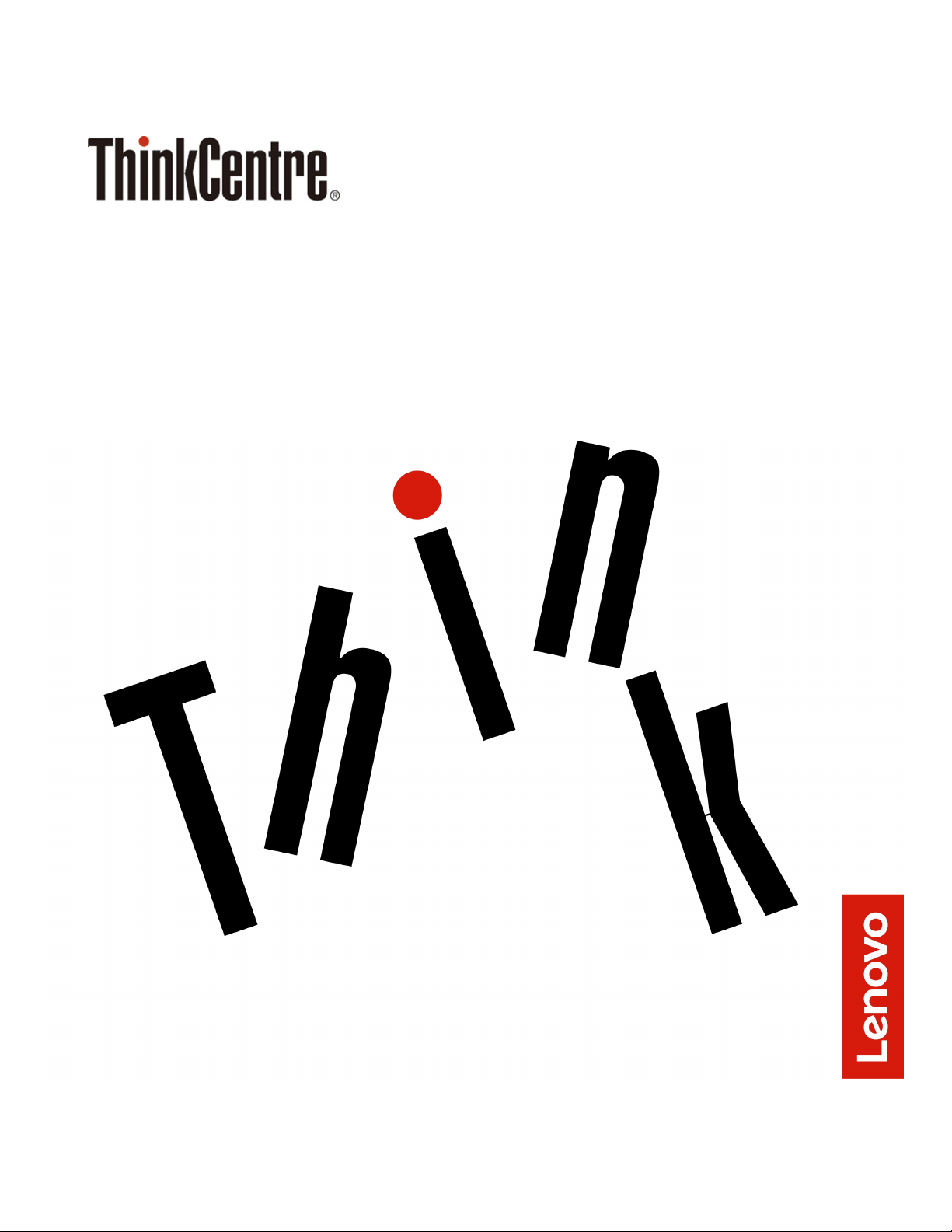
Guía del usuario y Manual de mantenimiento
de hardware de M720t
Tipos de máquina Energy Star: 10SQ, 10SR, 10SS, 10TQ, 10U4 y
10U5
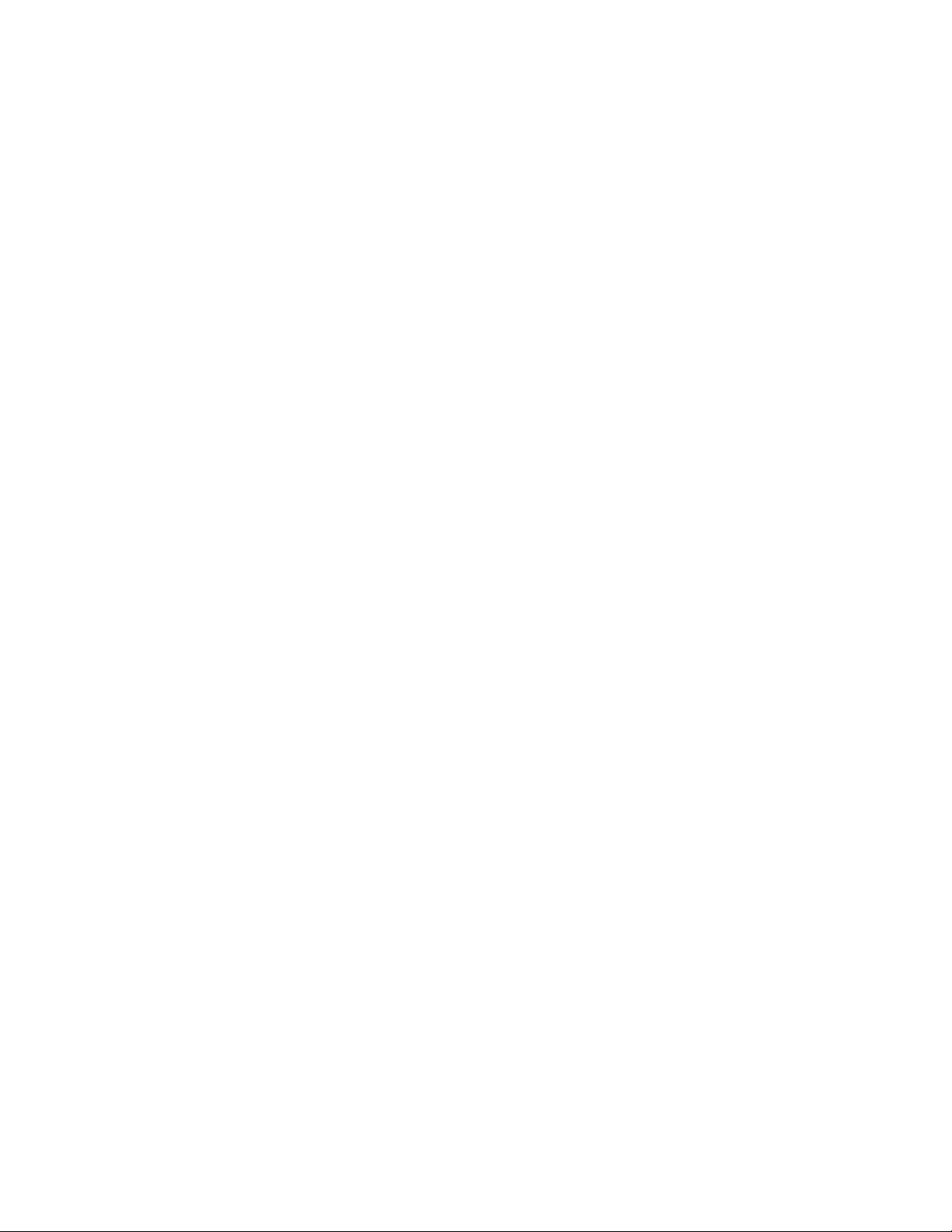
Nota: Antes de utilizar esta información y el producto al que admite, asegúrese de leer y comprender la Guía
de información importante de producto y Apéndice A “Avisos” en la página 77.
Tercera edición (Agosto 2019)
© Copyright Lenovo 2019.
AVISO DE DERECHOS LIMITADOS Y RESTRINGIDOS: si los productos o software se suministran según el contrato
“GSA” (General Services Administration), la utilización, reproducción o divulgación están sujetas a las restricciones
establecidas en el Contrato Núm. GS-35F-05925.
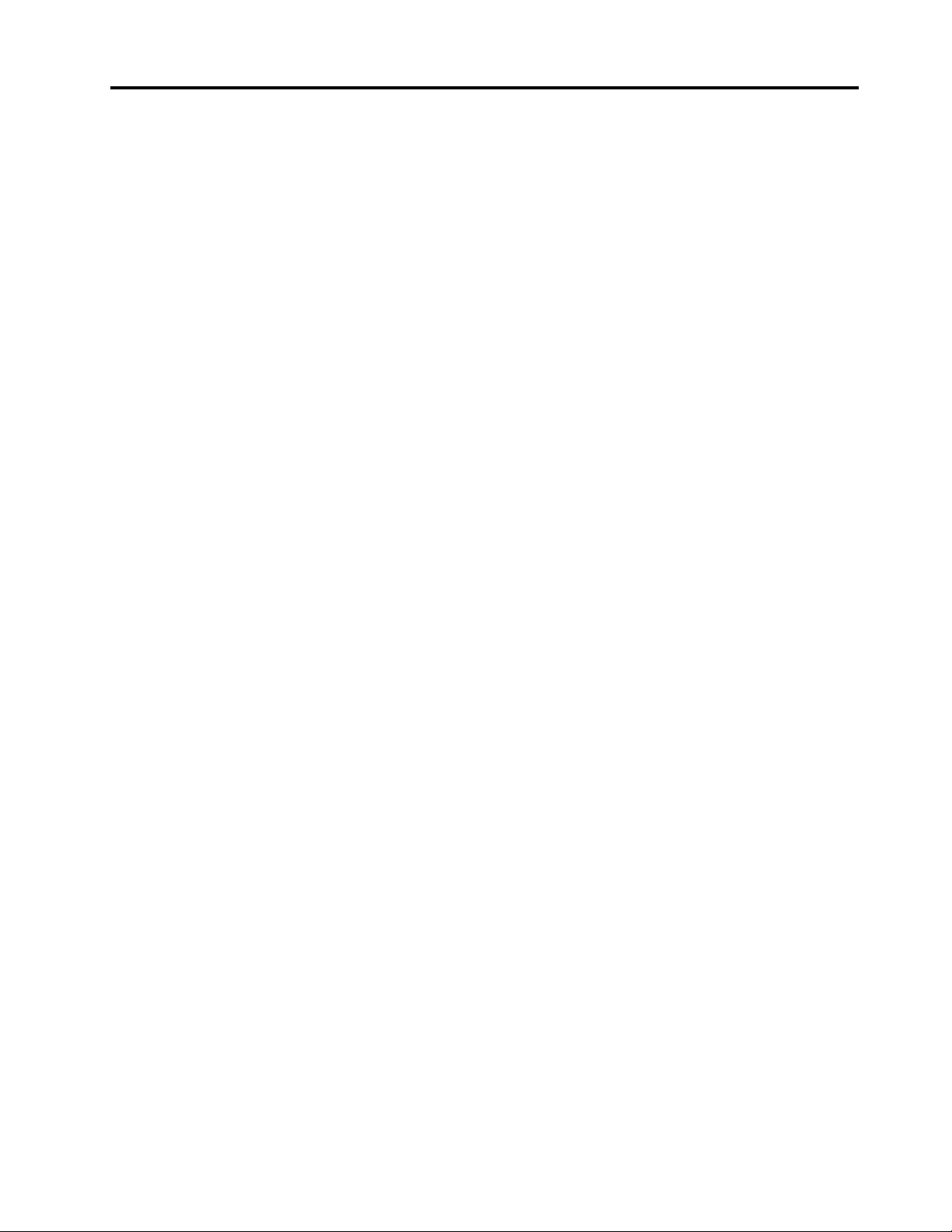
Contenido
Capítulo 1. Visión general . . . . . . . . 1
Vista frontal . . . . . . . . . . . . . . . . . 1
Vista posterior . . . . . . . . . . . . . . . . 3
Placa del sistema . . . . . . . . . . . . . . . 5
Etiqueta de tipo y modelo de máquina . . . . . . . 6
Capítulo 2. Especificaciones . . . . . . 7
Capítulo 3. Bloqueos del equipo . . . . 9
Bloqueo de la cubierta del equipo. . . . . . . . . 9
Activación o desactivación del bloqueo
electrónico. . . . . . . . . . . . . . . . . . 9
Conexión de un candado de cable tipo
Kensington . . . . . . . . . . . . . . . . 10
Conexión de un clip de cable inteligente . . . . . 10
Capítulo 4. Sustitución del
hardware . . . . . . . . . . . . . . . . 13
Antes de sustituir hardware . . . . . . . . . . 13
Introducción a las FRU (incluidas las CRU) . . . . 13
Ubicación de FRU (incluidas las CRU) . . . . . . 14
Sustitución del teclado o teclado inalámbrico . . . 16
Sustitución del mouse o mouse inalámbrico. . . . 17
Sustitución del cable de alimentación . . . . . . 21
Sustitución del protector contra el polvo . . . . . 22
Extracción de la cubierta del equipo. . . . . . . 23
Sustitución del marco biselado frontal . . . . . . 23
Sustitución de la unidad óptica . . . . . . . . . 24
Sustitución del soporte de la unidad óptica . . . . 25
Sustitución de la unidad de almacenamiento . . . 26
Sustitución de un módulo de memoria . . . . . . 31
Sustitución de una tarjeta PCI Express. . . . . . 34
Sustitución de la tarjeta Wi-Fi . . . . . . . . . 36
Sustitución de la unidad de estado sólido M.2 . . . 38
Sustitución del soporte de la unidad de estado
sólido M.2 . . . . . . . . . . . . . . . . . 45
Sustitución del conjunto de la fuente de
alimentación . . . . . . . . . . . . . . . . 46
Sustitución de antenas Wi-Fi. . . . . . . . . . 48
Sustitución del altavoz interno . . . . . . . . . 51
Sustitución del ventilador frontal . . . . . . . . 53
Sustitución del cable de punto rojo iluminado . . . 55
Sustitución del sensor térmico . . . . . . . . . 57
Sustitución del soporte de E/S frontal . . . . . . 58
Sustitución del botón de inicio/apagado . . . . . 60
Sustitución de la placa del lector de tarjetas. . . . 61
Sustitución del conjunto de ventilador y disipador
de calor . . . . . . . . . . . . . . . . . . 62
Sustitución del microprocesador . . . . . . . . 64
Sustitución de la batería plana . . . . . . . . . 67
Sustitución del bloqueo electrónico . . . . . . . 69
Sustitución del conmutador de presencia de
cubierta . . . . . . . . . . . . . . . . . . 70
Sustitución del ventilador posterior . . . . . . . 72
Sustitución de la placa del sistema . . . . . . . 73
Cómo finalizar la sustitución de piezas . . . . . . 75
Apéndice A. Avisos . . . . . . . . . . 77
Apéndice B. Marcas registradas . . . 79
© Copyright Lenovo 2019 i

ii Guía del usuario y Manual de mantenimiento de hardware de M720t

Capítulo 1. Visión general
Este capítulo proporciona información básica para ayudarle a familiarizarse con el sistema.
Vista frontal
Nota: El modelo de equipo puede verse diferente de la ilustración.
Figura 1. Vista frontal
1 Botón de expulsión/cierre de la unidad óptica
(opcional)
3 Altavoz interno 4 Indicador de estado de la unidad de almacenamiento
5 Ranura de lector de tarjetas (opcional) 6 Botón de encendido
7 Luz del indicador
9 Conector de auriculares 10 Conector USB-C™
11 Conectores USB 3.1 Gen 1 (2) 12 Conectores USB 3.1 Gen 2 (2)
13 Punto rojo iluminado
1 Botón de expulsión/cierre de la unidad óptica (opcional)
© Copyright Lenovo 2019 1
2 Indicador de actividad de la unidad óptica (opcional)
8 Conector del micrófono
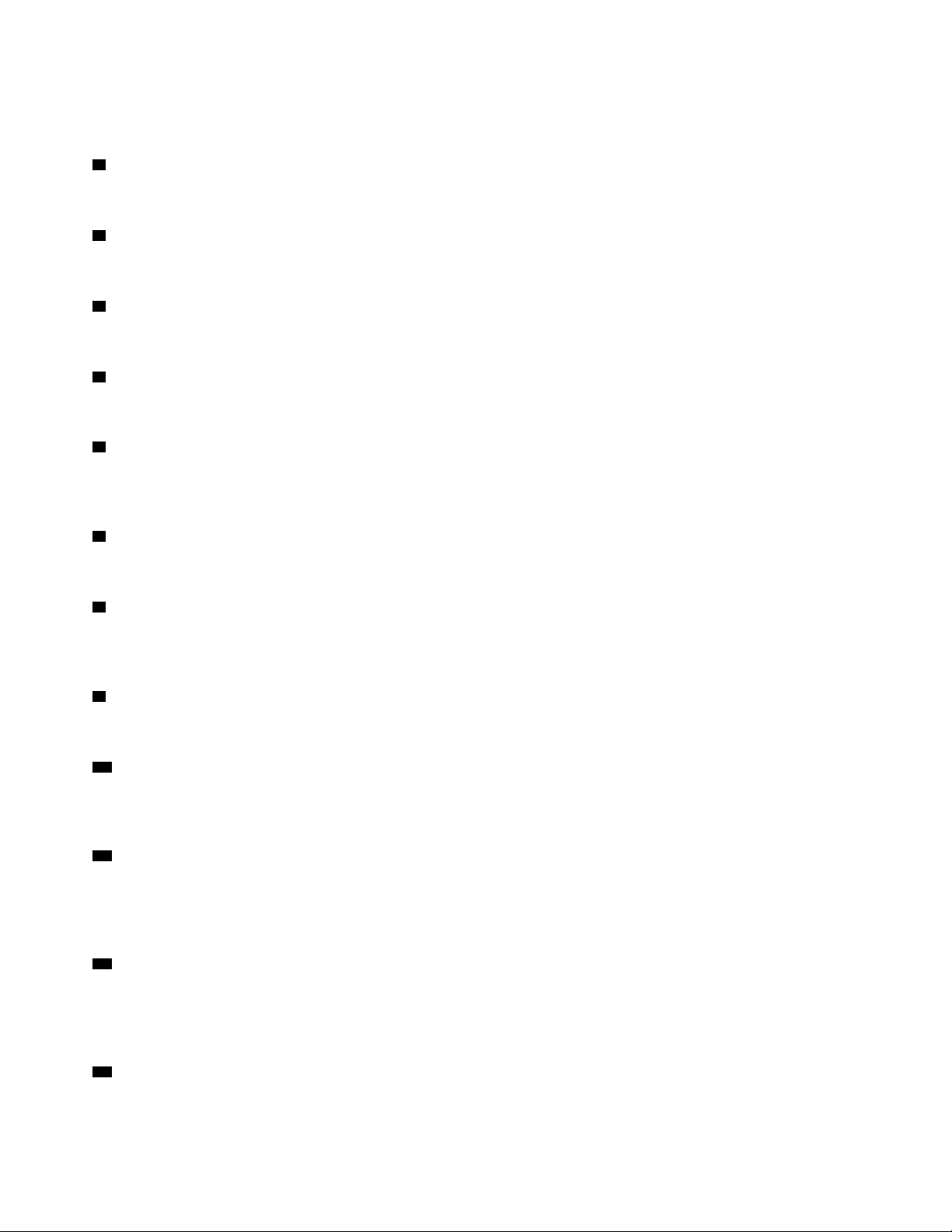
Se utiliza para expulsar la bandeja de la unidad óptica. Después de insertar un disco en la bandeja, presione
el botón expulsar/cerrar para cerrar la bandeja.
2 Indicador de actividad de la unidad óptica (opcional)
Este indicador se enciende cuando la unidad óptica está en uso.
3 Altavoz interno
Se utiliza para escuchar sonido desde el equipo, sin utilizar auriculares.
4 Indicador de actividad de la unidad de almacenamiento
Este indicador se enciende cuando la unidad de almacenamiento está en uso.
5 Ranura de lector de tarjetas (opcional)
Se utiliza para leer los datos de una tarjeta de memoria admitida.
6 Botón de encendido
Se usa para encender el equipo. Cuando no pueda apagar el equipo desde el sistema operativo, mantenga
presionado el botón de inicio/apagado durante cuatro o más segundos para apagar el equipo.
7 Indicador de alimentación
Este indicador está encendido cuando el equipo está encendido.
8 Conector del micrófono
Se utiliza para conectar un micrófono al equipo. Puede utilizar el micrófono para grabar sonidos o para
interactuar con el equipo mediante un software de reconocimiento de voz.
9 Conector de auriculares
Se utiliza para conectar auriculares al equipo.
10 Conector USB-C
Utilice el conector para transferir datos (USB 3.1 Gen 1, 5,0 Gbps), cargue su dispositivo (5 V/3 A) o
conéctese a los accesorios USB-C para ayudar a ampliar la funcionalidad de su sistema.
11 Conectores USB 3.1 Gen 1
Se utiliza para conectar un dispositivo compatible con USB. Para una transferencia de datos óptima,
conecte un dispositivo USB 3.1 Gen 1 a un conector USB 3.1 Gen 2 o USB 3.1 Gen 1 en lugar de conectarlo
a un conector USB 2.0.
12 Conectores USB 3.1 Gen 2
Se utiliza para conectar un dispositivo compatible con USB. Para una transferencia de datos óptima,
conecte un dispositivo USB 3.1 Gen 2 a un conector USB 3.1 Gen 2 en lugar de conectarlo a un conector
USB 3.1 Gen 1 o USB 2.0.
13 Punto rojo iluminado
Este indicador está encendido cuando el equipo está encendido.
2
Guía del usuario y Manual de mantenimiento de hardware de M720t
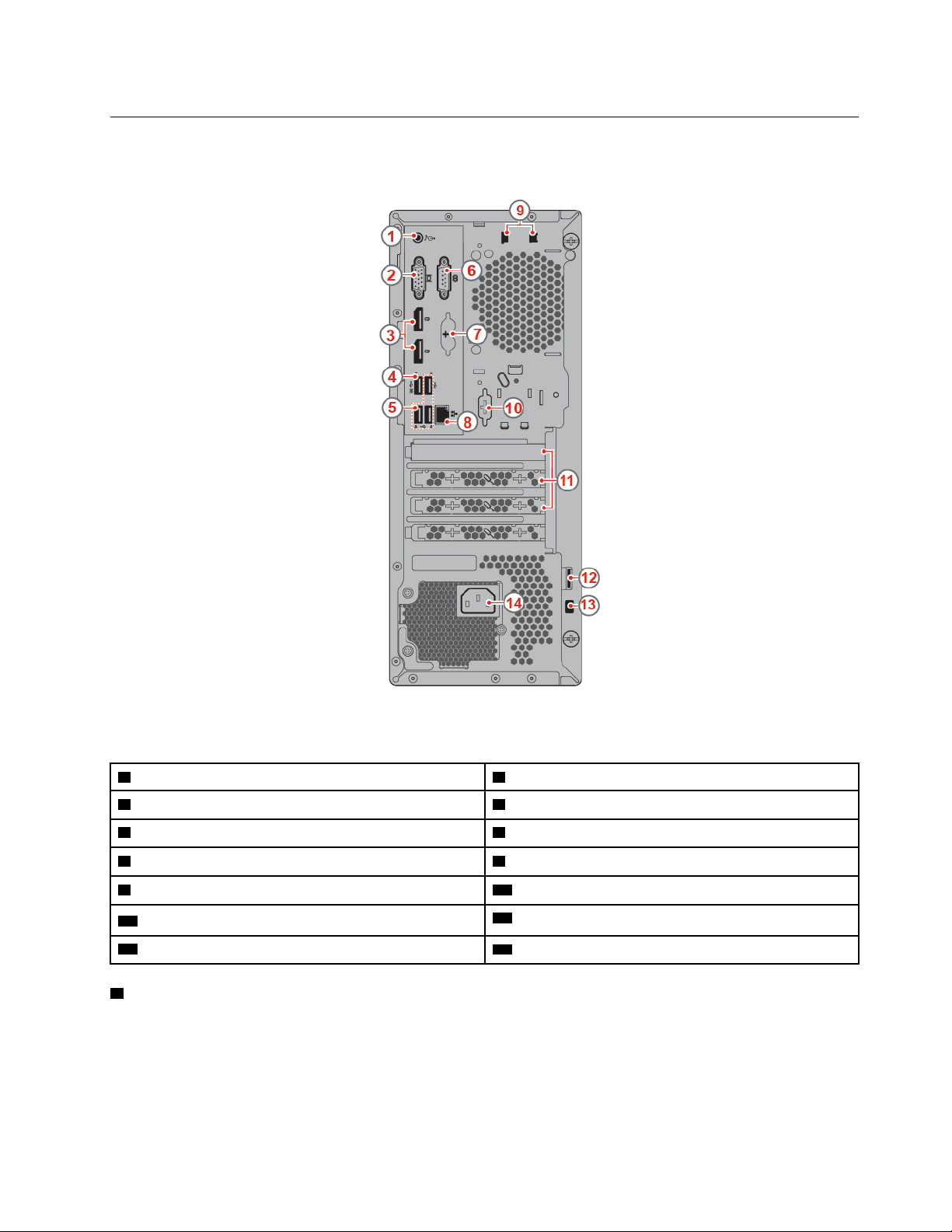
Vista posterior
Nota: El modelo de equipo puede verse diferente de la ilustración.
Figura 2. Vista posterior
1 Conector de salida de audio 2 Conector de salida VGA
3 Conectores de salida DisplayPort
5 Conectores USB 2.0 (3) 6 Conector serie
7 Conectores de teclado y ratón PS/2 (opcional) 8 Conector Ethernet
9 Ranuras del clip de cable inteligente (2) (opcional) 10 Conector en serie (opcional)
11 Área de la tarjeta PCI Express
13 Ranura de bloqueo de seguridad
1 Conector de salida de audio
®
1.2 (2) 4 Conector USB 2.0
12 Bucle de presilla de candado
14 Conector del cable de alimentación
Se usa para enviar señales de audio desde el sistema a dispositivos externos, como altavoces
estereofónicos amplificados, auriculares o teclados multimedia. Para conectar un sistema estéreo u otro
dispositivo de grabación externo, conecte un cable entre el conector de entrada de línea de audio del
dispositivo y el conector de salida de línea de audio del equipo.
Capítulo 1. Visión general 3
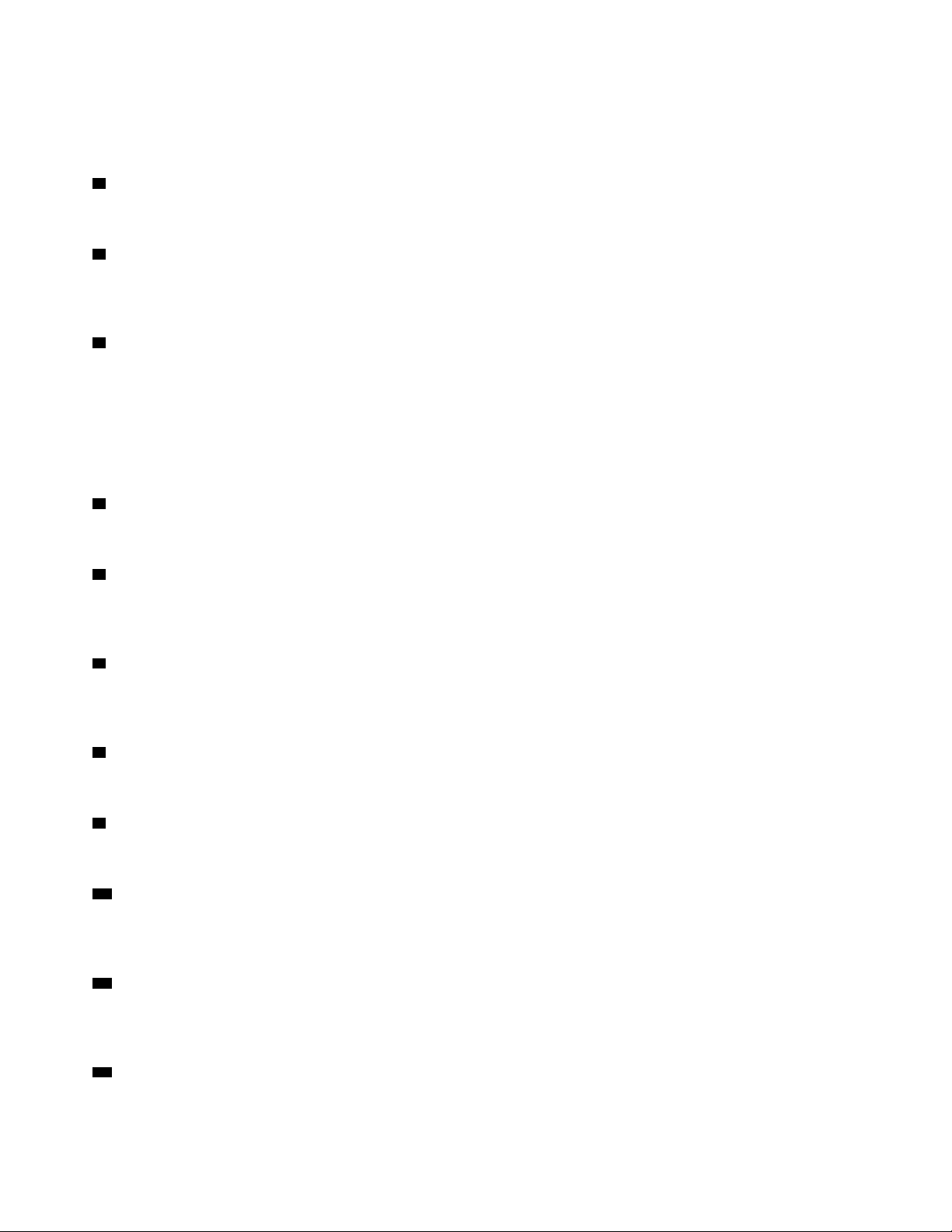
Nota: Si el equipo tiene un conector de salida de línea de audio y un conector de auriculares, utilice siempre
el conector de auriculares para los auriculares. El conector de auriculares no es compatible con micrófonos
de auricular.
2 Conector de salida VGA
Se utiliza para enviar las señales de video del equipo a otro dispositivo de video, como un monitor.
3 Conectores de salida DisplayPort 1.2
Se utiliza para enviar las señales de audio y video del equipo a otro dispositivo de audio o video, como un
monitor de alto rendimiento.
4 Conector USB 2.0
Se utiliza para conectar un dispositivo que requiere una conexión USB 2.0.
Nota: El conector USB 2.0 es compatible con la característica de encendido automático inteligente. Si
conecta un teclado USB 1.1 recomendado de Lenovo a este conector, puede encender el sistema o
reactivarlo desde la modalidad de hibernación S4 pulsando Alt+P en el teclado. Asegúrese de usar un
teclado recomendado de Lenovo que admita la característica de encendido automático inteligente.
5 Conectores USB 2.0
Se utiliza para conectar un dispositivo que requiere una conexión USB 2.0.
6 Conector en serie
Se utiliza para conectar un módem externo, una impresora en serie u otros dispositivos que utilizan un
conector en serie.
7 Conectores de teclado y mouse PS/2 (opcional)
Se utiliza para conectar un teclado, un mouse, una bola u otro dispositivo de puntero que utilice un conector
Personal System/2 (PS/2).
8 Conector Ethernet
Se utiliza para conectar un cable Ethernet para acceso a la red.
9 Ranuras del clip de cable inteligente (opcional)
Se utilizan para fijar un clip de cable inteligente.
10 Conector en serie (opcional)
Se utiliza para conectar un módem externo, una impresora en serie u otros dispositivos que utilizan un
conector en serie.
11 Área de la tarjeta PCI Express
Para mejorar el rendimiento operativo del equipo, puede conectar las tarjetas PCI Express en esta área.
Según el modelo de equipo, los conectores en esta área varían.
12 Bucle de presilla de candado
Se utiliza para asegurar una presilla de candado.
4
Guía del usuario y Manual de mantenimiento de hardware de M720t
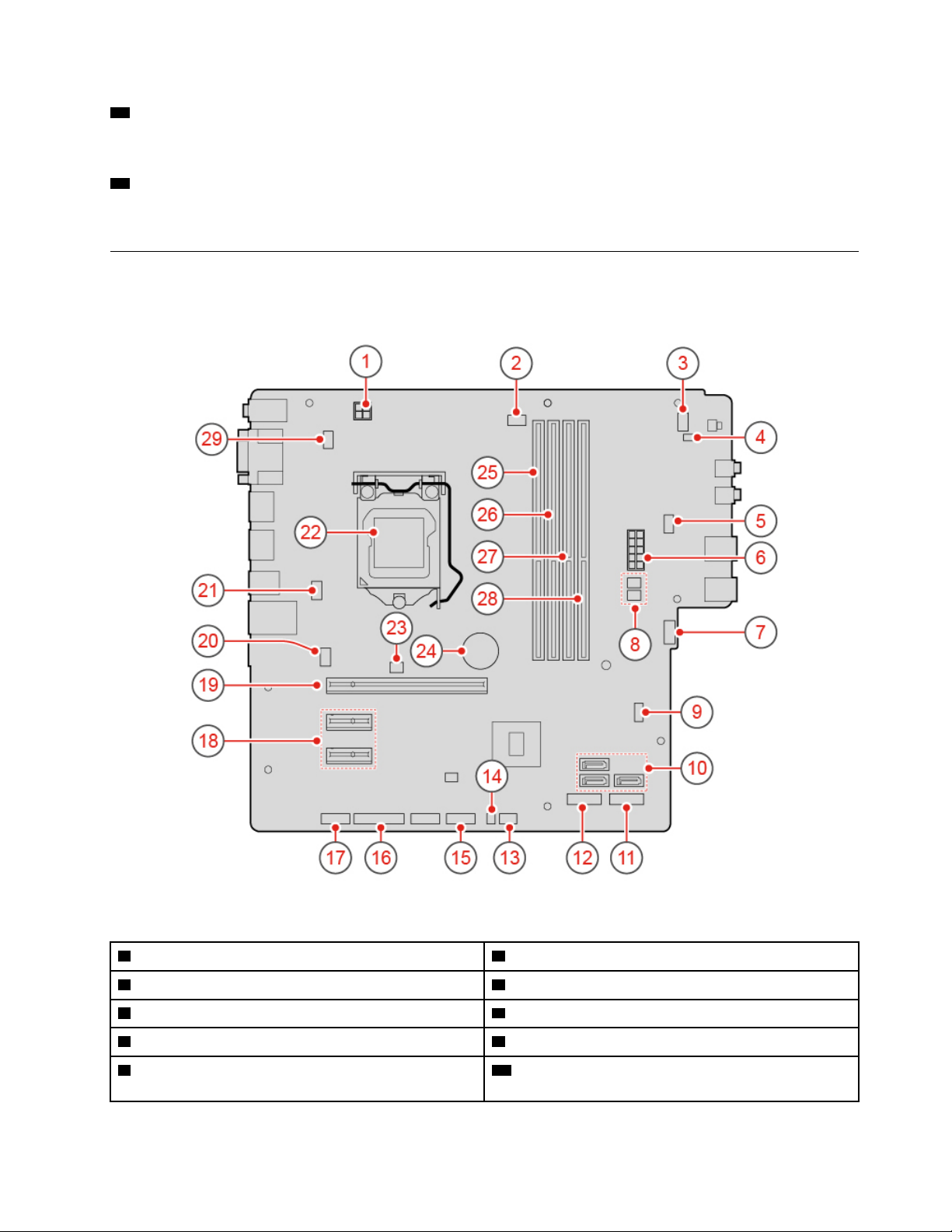
13 Ranura de bloqueo de seguridad
Se utiliza para asegurar un candado de cable tipo Kensington.
14 Conector del cable de alimentación
Se utiliza para conectar el cable de alimentación al sistema para obtener alimentación.
Placa del sistema
Nota: Consulte “Vista frontal” y “Vista posterior” para obtener descripciones adicionales de los
componentes.
Figura 3. Placa del sistema
1 Conector de alimentación de 4 patillas 2 Conector del ventilador del microprocesador
3 Conector del botón de inicio/apagado 4 Conector de altavoz interno
5 Conector de ventilador auxiliar 2 6 Conector de alimentación de 10 patillas
7 Conector de ventilador auxiliar 1 8 Conectores de alimentación SATA (2)
9 Puente de borrado/recuperación de CMOS
(Complementary Metal Oxide Semiconductor)
10 Conectores SATA 3.0 (3)
Capítulo 1. Visión general 5
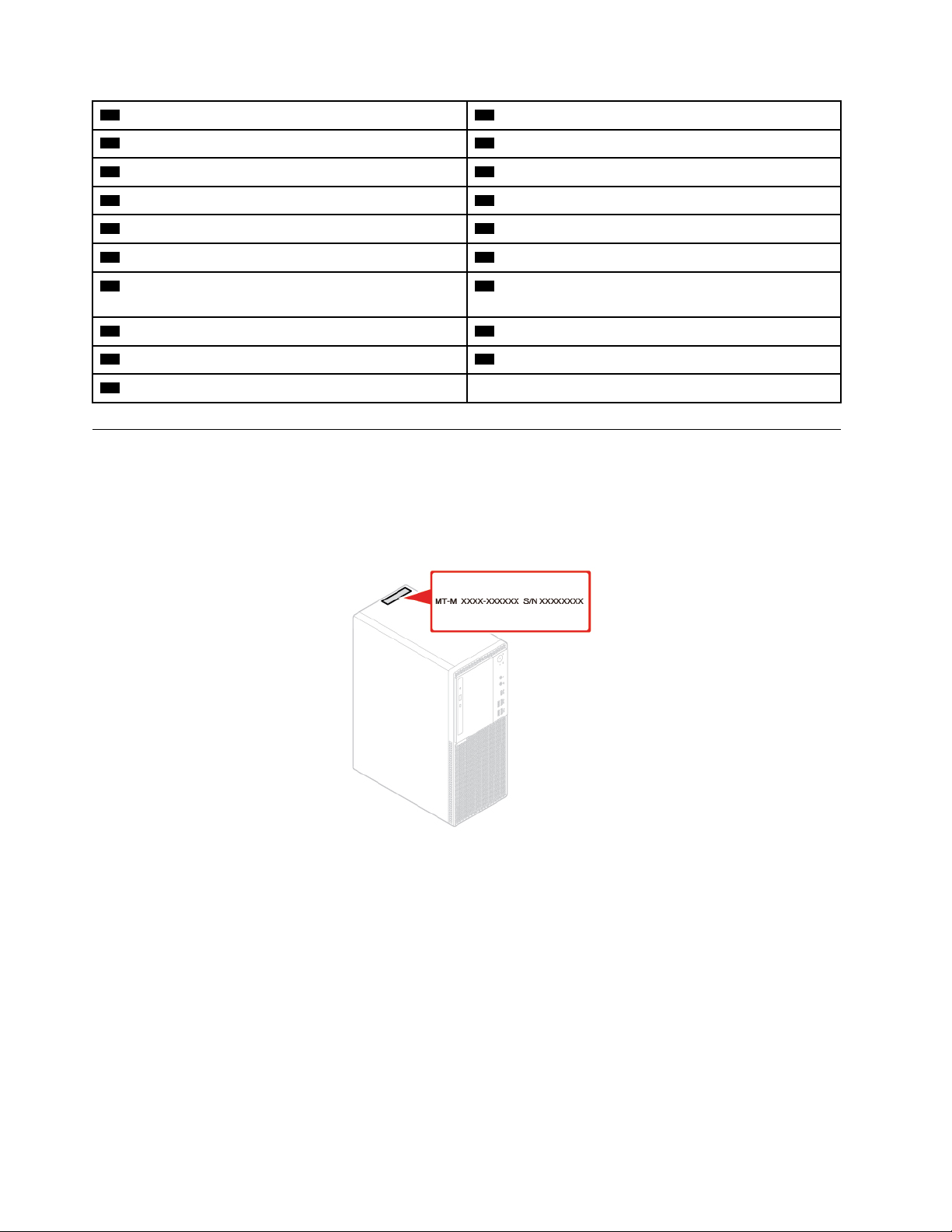
11 M.2 unidad de estado sólido
12 Ranura de tarjeta Wi-Fi M.2
13 Conector de sensor térmico
15 Conector USB frontal 2.0 16 Conector en paralelo
17 Conector serie (COM2) 18 Ranuras de tarjeta PCI Express x1 (2)
19 Ranura de la tarjeta gráfica PCI Express x16
21 Conector del bloqueo electrónico 22 Socket del microprocesador
23 Conector de conmutador de presencia de cubierta
14 Conector de punto rojo iluminado
20 Conector del ventilador del sistema
24 Batería plana
(conector de conmutador de intrusión)
25 Ranura de memoria (DIMM1) 26 Ranura de memoria (DIMM2)
27 Ranura de memoria (DIMM3) 28 Ranura de memoria (DIMM4)
29 Conector de teclado y mouse
Etiqueta de tipo y modelo de máquina
La etiqueta de tipo y modelo de máquina permite identificar el equipo. Si se pone en contacto con Lenovo
para obtener ayuda, la información de tipo y modelo de máquina permite a los técnicos de soporte identificar
el equipo y proporcionar un servicio más rápido. La etiqueta de tipo y modelo de máquina se encuentra en el
equipo, como se muestra.
Figura 4. Etiqueta de tipo y modelo de máquina
6 Guía del usuario y Manual de mantenimiento de hardware de M720t
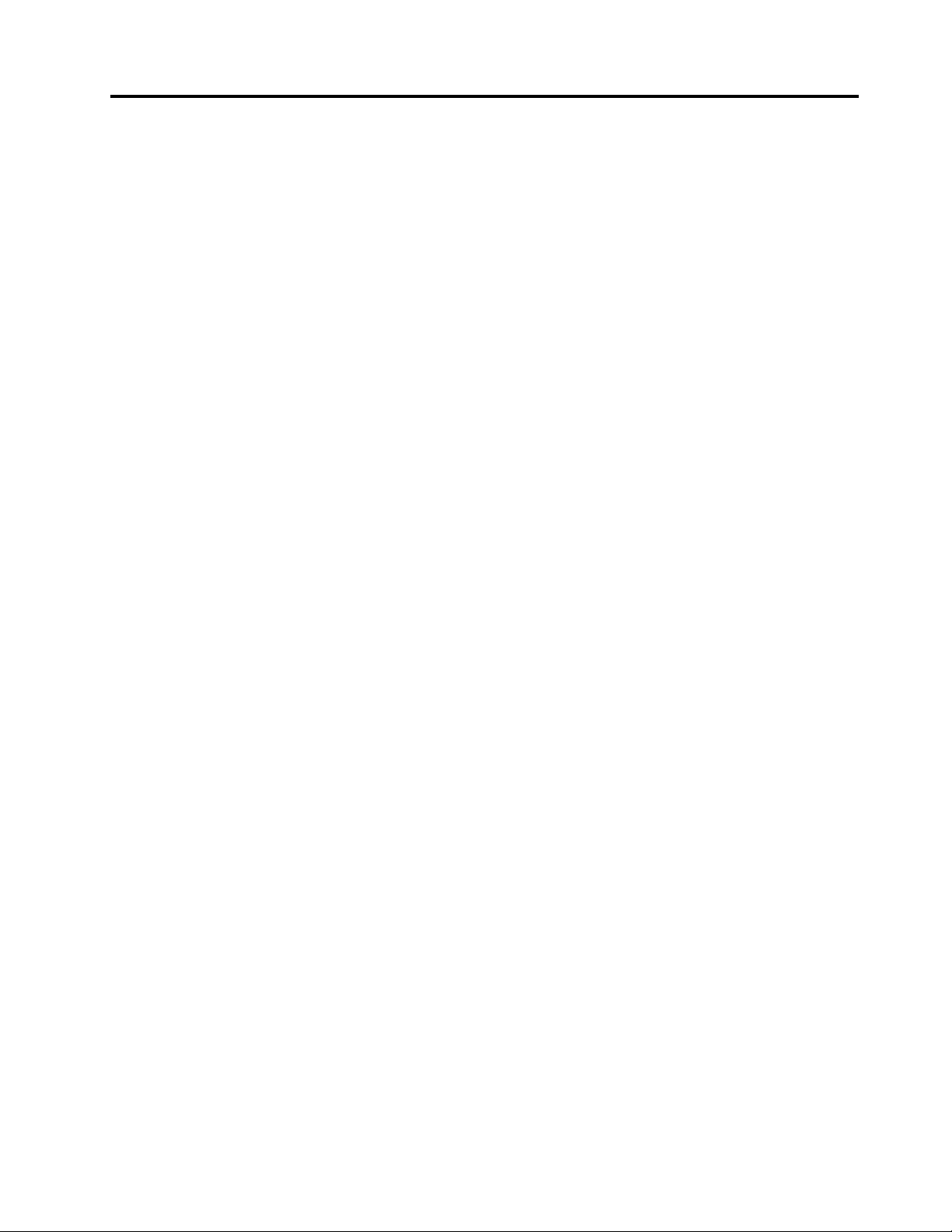
Capítulo 2. Especificaciones
Fuente de alimentación
• Fuente de alimentación con detección automática de voltaje de 180 vatios
• Fuente de alimentación con detección automática de voltaje de 210 vatios
• Fuente de alimentación con detección automática de voltaje de 260 vatios
Unidades de almacenamiento
• Unidad de almacenamiento de 3,5 pulgadas (opcional)
• Unidad de almacenamiento de 2,5 pulgadas (opcional)
• Unidad de estado sólido M.2 (opcional)
Características de video
La tarjeta gráfica integrada es compatible con lo siguiente:
• Conector de salida DisplayPort 1.2
• Conector de salida VGA
Características de audio
• La tarjeta de audio integrada es compatible con lo siguiente:
– Conector de salida de línea de audio
– Conector de auriculares
– Altavoz interno
– Conector del micrófono (opcional)
• La tarjeta de audio separada opcional, proporciona una experiencia de audio mejorada y capacidades
ampliadas.
Características de entrada/salida (E/S)
• Conectores de audio (salida de audio, auriculares y micrófono)
• Ranura del lector de tarjetas (opcional)
• Conector de salida DisplayPort 1.2
• Conector Ethernet
• Conector de teclado PS/2 (opcional)
• Conector de ratón PS/2 (opcional)
• Conectores en serie
• Conectores USB (USB 2.0, USB 3.1 y USB 3.1 Type-C)
• Conector de salida VGA
Expansión
• Lector de tarjetas (opcional)
• Ranuras de memoria
• Ranura de la unidad de estado sólido M.2
• Unidad óptica (opcional)
© Copyright Lenovo 2019 7
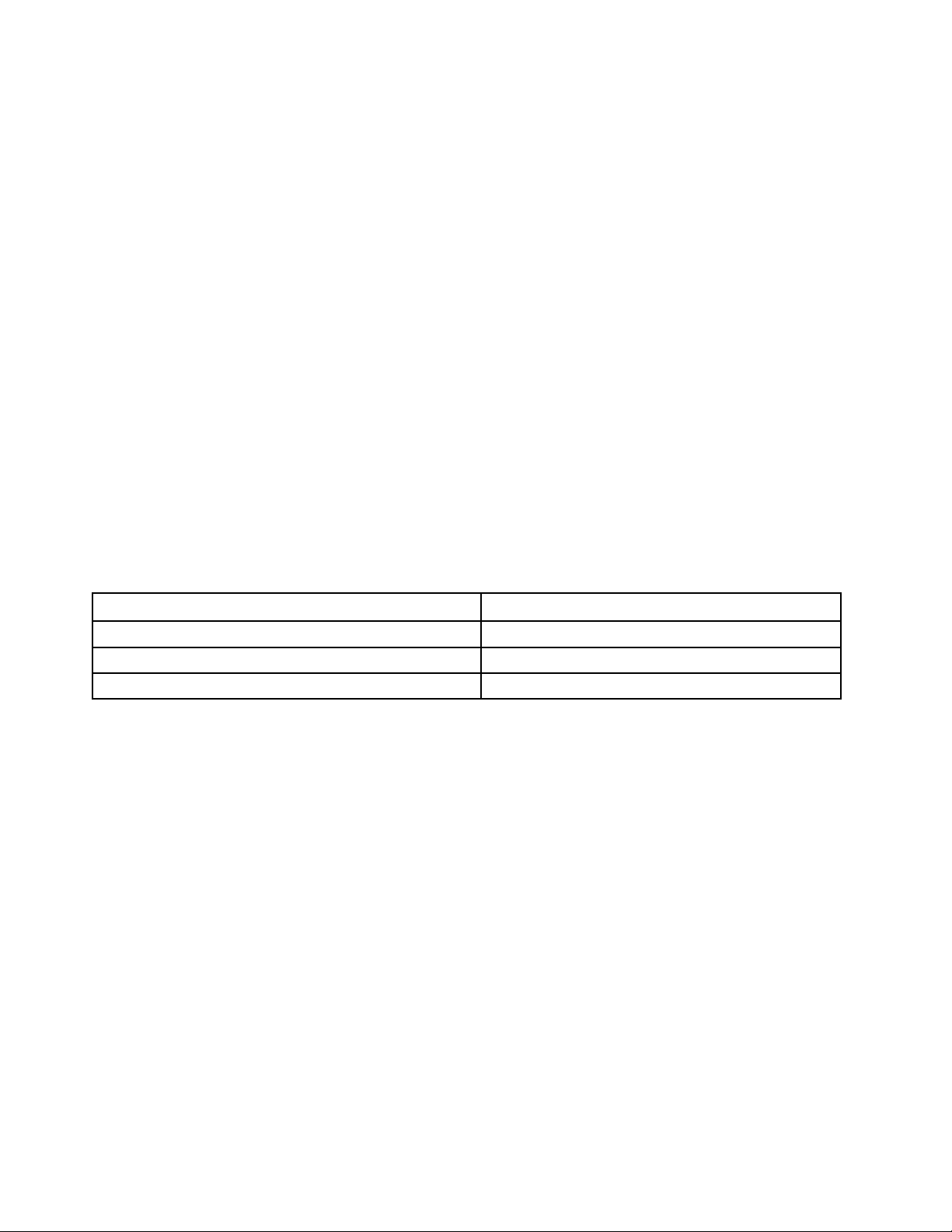
• Ranuras de tarjeta PCI Express x1
• Ranura de tarjeta gráfica PCI Express x16
• Bahía de unidad de almacenamiento
Características de red
• LAN Ethernet
• LAN inalámbrica (opcional)
• Bluetooth (opcional)
Dimensiones físicas
• Ancho: 150 mm (5,9 pulgadas)
• Altura: 360 mm (14,2 pulgadas)
• Fondo: 270,5 mm (10,6 pulgadas)
Peso (sin el paquete)
Configuración máxima como se envía: 6,9 kg (15,2 libras)
Declaración sobre la tasa de transferencia USB
Según muchos factores, como la capacidad de procesamiento del host y dispositivos periféricos, atributos
de archivos y otros factores relacionados con la configuración de sistema y entornos operativos, la
velocidad de transferencia real usando los distintos conectores USB en este dispositivo variará y será menor
que la velocidad de datos indicada continuación para cada dispositivo correspondiente.
Dispositivo USB Velocidad de datos (GB/s)
3.1 Gen 1
3.1 Gen 2
3.2 20
5
10
8 Guía del usuario y Manual de mantenimiento de hardware de M720t
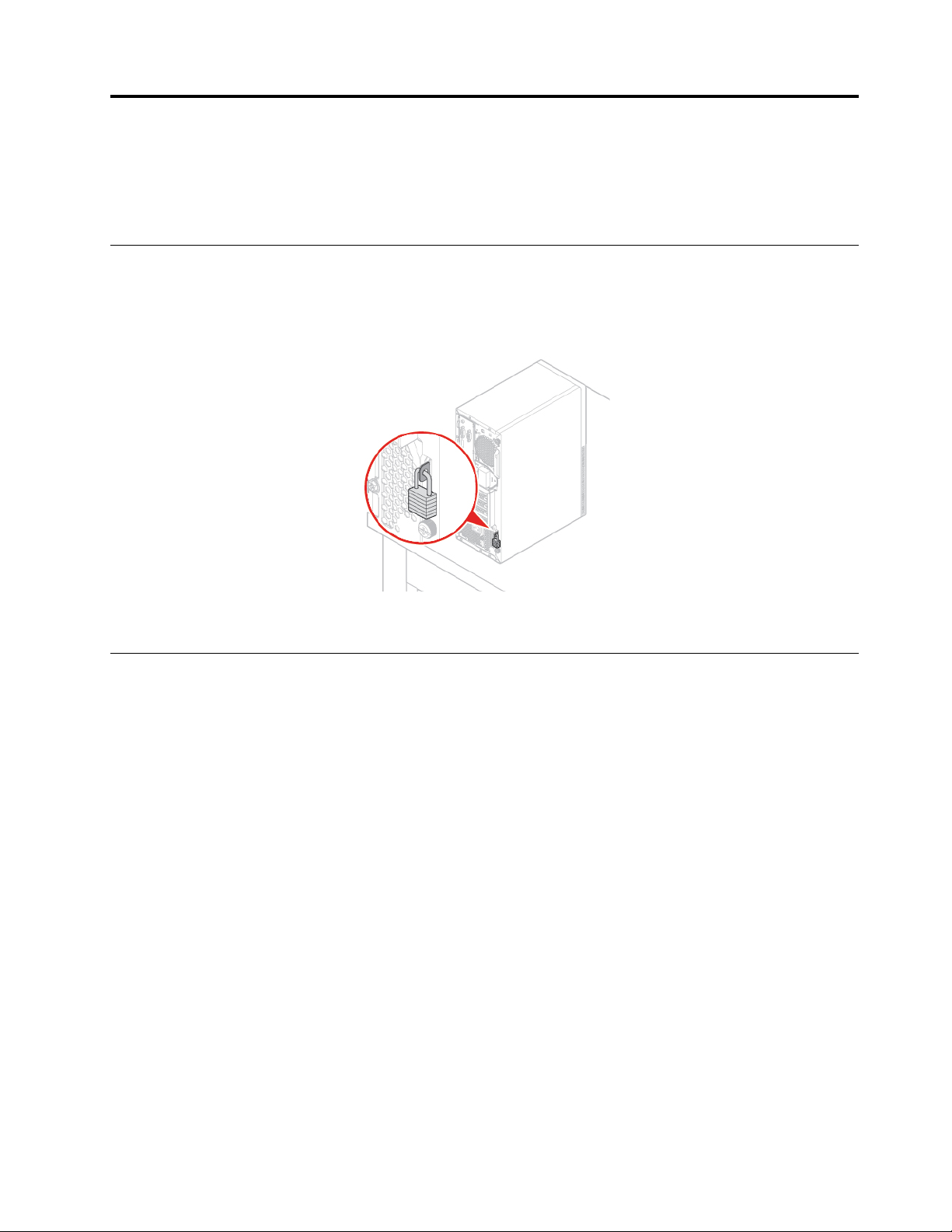
Capítulo 3. Bloqueos del equipo
En este capítulo se proporcionan instrucciones para bloquear su equipo con dispositivos de bloqueo y
mantener seguro el equipo.
Bloqueo de la cubierta del equipo
Bloqueo de la cubierta del equipo ayuda a evitar el acceso no autorizado a la parte interior del equipo. El
equipo incluye una presilla de candado que impide que la cubierta del equipo pueda retirarse cuando esta
está instalada.
Figura 5. Bloqueo de la cubierta del equipo
Activación o desactivación del bloqueo electrónico
El equipo puede contar con una solución de bloqueo de seguridad que protege el equipo ante la
manipulación no autorizada de los componentes internos. Con el bloqueo electrónico, puede bloquear o
desbloquear de forma mecánica la cubierta del equipo.
Para activar o desactivar el bloqueo electrónico, haga lo siguiente:
1. Encienda o restaure el sistema.
2. Antes de que Windows se inicie, presione y libere repetidamente la tecla F1 o Fn+F1 hasta que el
programa Setup Utility se abra.
3. Haga clic en Security ➙ Electronic Lock para activar o desactivar el bloqueo electrónico.
4. Presione F10 o Fn+F10 para guardar los cambios y reiniciar el equipo.
Nota: Los cambios no se realizarán hasta que se haya guardado la configuración y el sistema se haya
reiniciado.
© Copyright Lenovo 2019 9
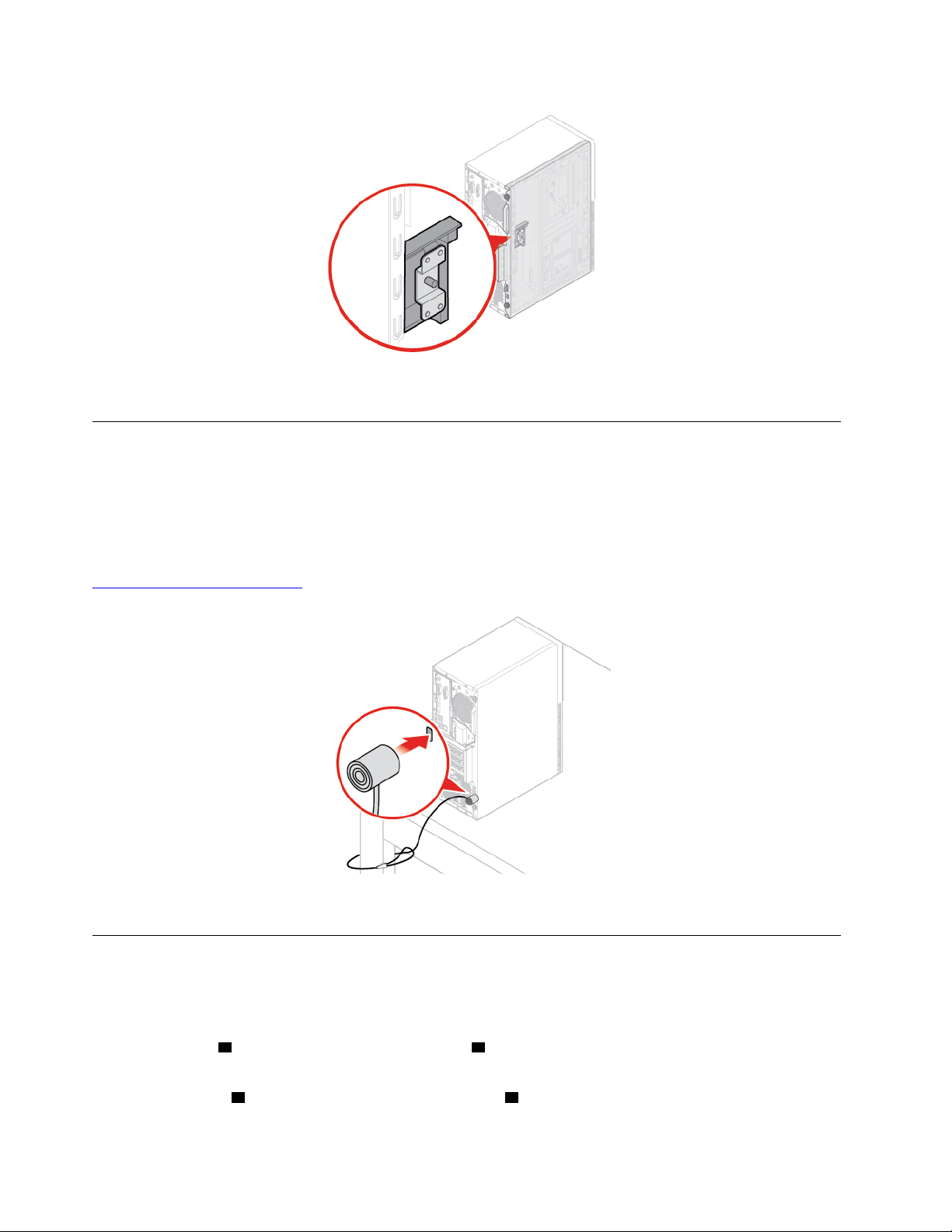
Figura 6. Activación o desactivación del bloqueo electrónico
Conexión de un candado de cable tipo Kensington
Puede usar un candado de cable tipo Kensington para fijar el equipo a un escritorio, una mesa u otra pieza
de mobiliario no permanente. El candado de cable se conecta a la ranura de bloqueo de seguridad en la
parte posterior del equipo. En función del tipo seleccionado, el candado de cable puede funcionar con una
llave o una combinación. El cable de bloqueo también bloquea los botones utilizados para abrir la cubierta
del equipo. Este es el mismo tipo de bloqueo que utilizan muchos equipos portátiles. Puede solicitar dicho
candado de cable directamente a Lenovo buscando Kensington en:
http://www.lenovo.com/support
Figura 7. Conexión de un candado de cable tipo Kensington
Conexión de un clip de cable inteligente
Se puede utilizar un clip de cable inteligente para fijar dispositivos, como el teclado y el mouse, al trabar los
cables del dispositivo al equipo. El clip de cable inteligente se conecta a las ranuras de candados de cable
en la parte posterior del equipo. Para instalar un clip de cable inteligente, haga lo siguiente:
1. Inserte el clip
2. Pase los cables que desee bloquear por las hendiduras en el clip de cable inteligente.
3. Presione el clip
10
Guía del usuario y Manual de mantenimiento de hardware de M720t
1 en la ranura del candado de cable 4 .
2 hacia la ranura del candado de cable 3 hasta que encaje en su posición.
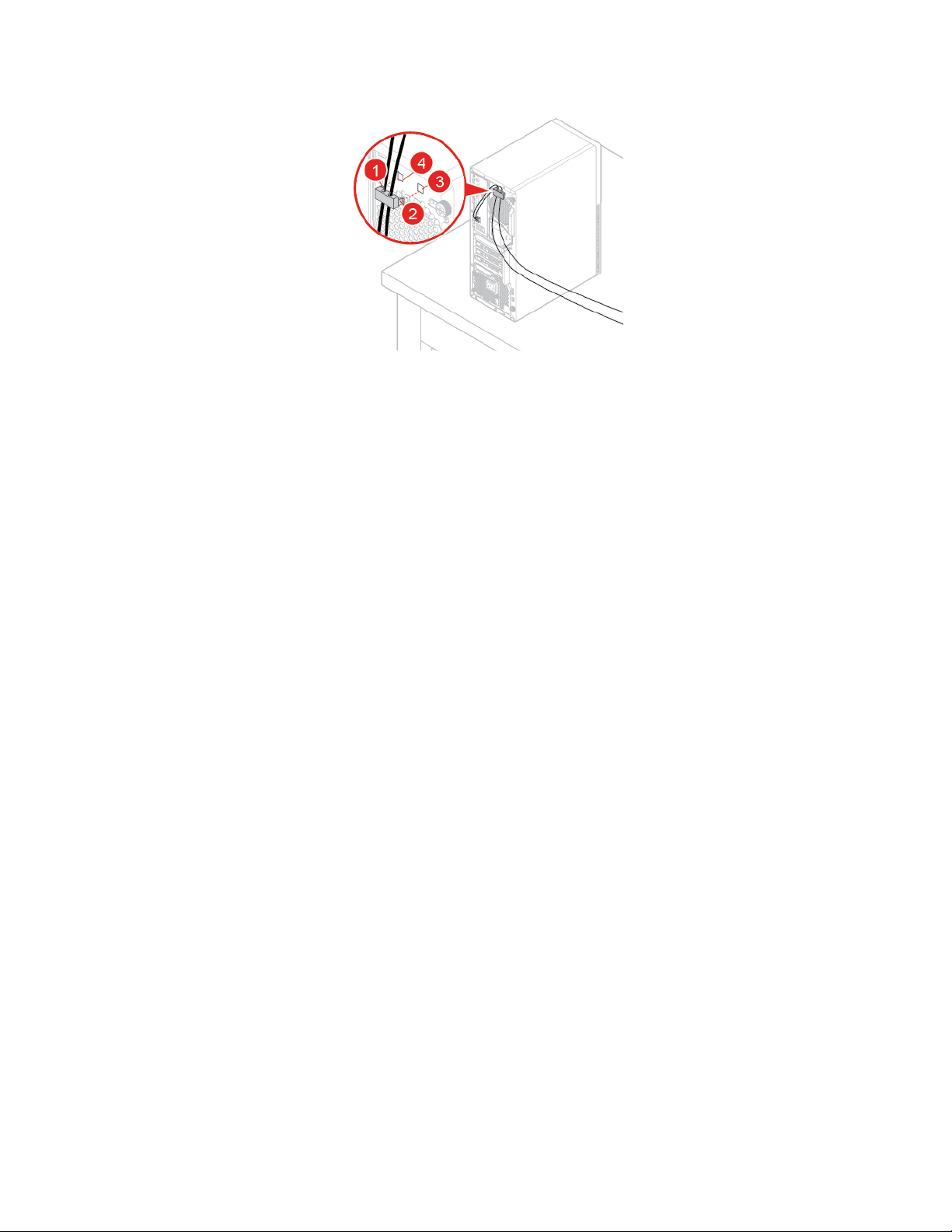
Figura 8. Conexión de un clip de cable inteligente
Capítulo 3. Bloqueos del equipo 11

12 Guía del usuario y Manual de mantenimiento de hardware de M720t
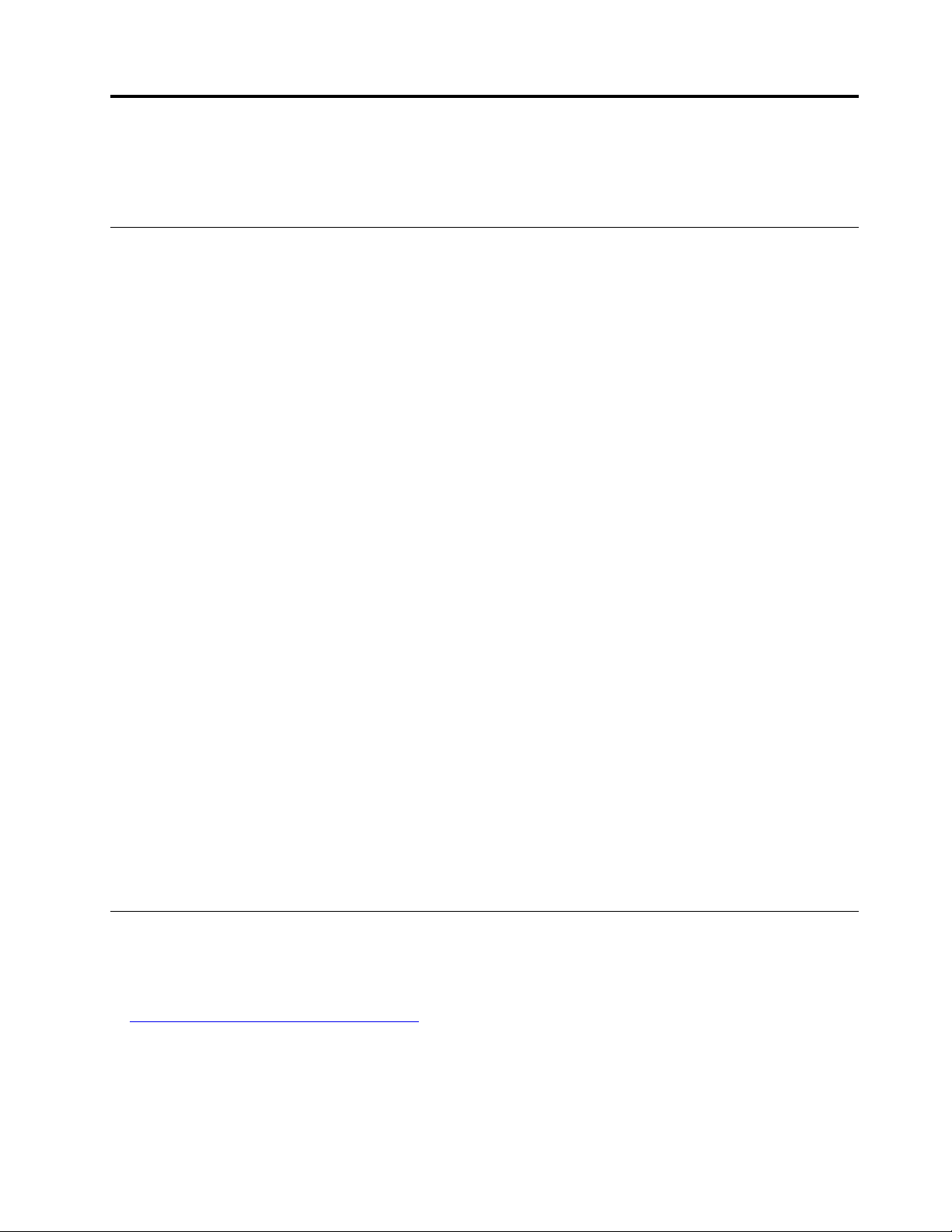
Capítulo 4. Sustitución del hardware
En este capítulo se proporcionan las instrucciones para sustituir hardware del equipo.
Antes de sustituir hardware
Atención: No abra el equipo ni intente repararlo antes de leer esta sección y la Guía de información
importante de producto.
Notas antes de sustituir hardware
• Utilice componentes del equipo proporcionados solo por Lenovo.
• Al instalar o sustituir una opción, siga las instrucciones correspondientes explicadas en este manual, junto
con las instrucciones proporcionadas con la opción.
• En la mayor parte de las regiones del mundo, Lenovo requiere que se devuelvan las CRU defectuosas.
Con la CRU se entregará información al respecto, o esta llegará pocos días después de la llegada de la
CRU.
Manejo de dispositivos sensibles a la electricidad estática
No abra el envase antiestático que contiene la nueva pieza hasta que se haya extraído la pieza defectuosa y
esté preparado para instalar la nueva. La electricidad estática, aunque sea inofensiva para el usuario, puede
dañar seriamente los componentes y opciones del sistema.
Para evitar daños causados por la electricidad estática, tome las siguientes precauciones cuando maneje
opciones y otros componentes del equipo:
• Limite los movimientos. El movimiento puede generar electricidad estática alrededor del usuario.
• Maneje siempre con cuidado las opciones y otros componentes del equipo. Manipule las tarjetas PCI/
PCIe, los módulos de memoria, las placas del sistema y los microprocesadores por los bordes. No toque
nunca ningún circuito que esté al descubierto.
• Evite que otras personas toquen las opciones y otros componentes del equipo.
• Ponga en contacto el envase antiestático que contiene la pieza con una cubierta metálica de la ranura de
expansión o cualquier otra superficie metálica del equipo sin pintar durante dos segundos como mínimo.
Así se reduce la electricidad estática del envase y el cuerpo antes de instalar o sustituir una pieza nueva.
• Siempre que sea posible, extraiga la nueva pieza del envase antiestático e instálela directamente en el
equipo sin colocarla sobre ninguna superficie. Cuando esto no sea posible, coloque el envase antiestático
en una superficie suave y plana y coloque la pieza sobre el mismo.
• No deposite la pieza en la cubierta del equipo ni en ninguna otra superficie metálica.
Introducción a las FRU (incluidas las CRU)
• Las unidades reemplazables localmente (FRU) son piezas del equipo que puede actualizar o sustituir un
técnico capacitado. Las FRU incluyen todas las CRU. Para obtener información detallada de las FRU,
como números de pieza de FRU y modelos de equipo admitidos, vaya a:
http://www.lenovo.com/serviceparts-lookup
• Las unidades reemplazables por el cliente (CRU) son piezas del equipo que pueden ser actualizadas o
sustituidas por un usuario.
– CRU de autoservicio: puede instalar fácilmente las CRU de autoservicio. Estas CRU pueden ser
independientes, estar sujetas o estar fijas con dos tornillos. Algunos ejemplos de CRU de autoservicio
© Copyright Lenovo 2019 13
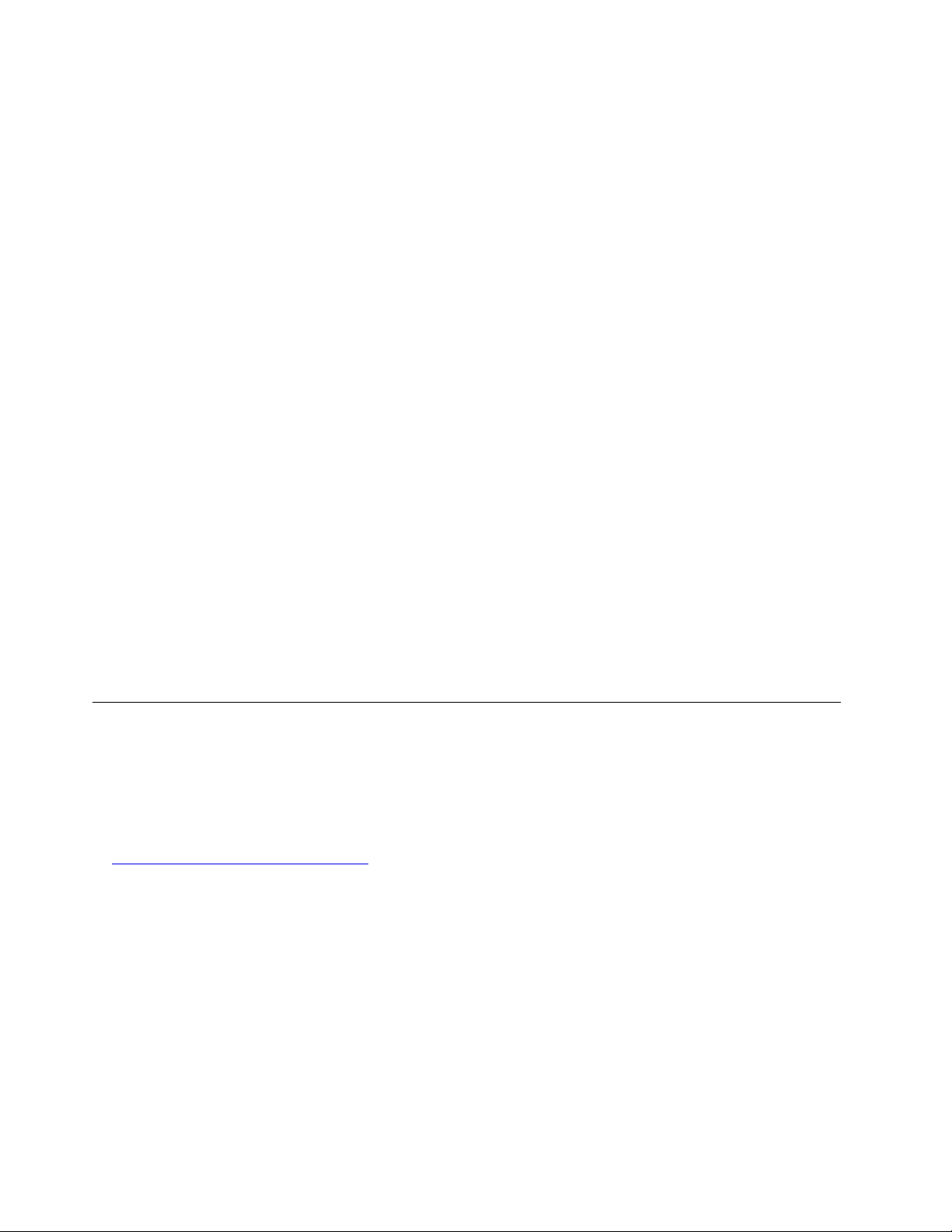
son el teclado, el mouse y cualquier dispositivo USB. Usted es responsable de la sustitución de las
CRU de autoservicio.
– CRU de servicio opcional: la manipulación de CRU de servicio opcional requiere de algunos
conocimientos técnicos y herramientas sencillas (como un destornillador). Estas CRU son piezas
aisladas dentro del equipo. Estas normalmente están tapadas por un panel de acceso que se fija con
más de dos tornillos. Debe extraer los tornillos y el panel para acceder a la CRU específica. Las CRU
de servicio opcional pueden ser sustituidas e instaladas por los usuarios o por un técnico de servicio
de Lenovo durante el periodo de garantía.
Antes de sustituir FRU
Antes de sustituir cualquier FRU, lea lo siguiente:
• Solo personal certificado y capacitado puede realizar servicio al equipo.
• Antes de sustituir una FRU, lea íntegramente la sección acerca de sustitución de esa pieza.
• Tenga mucho cuidado durante las operaciones de escritura como, por ejemplo, copiar, guardar o dar
formato.
La secuencia de las unidades del equipo al que proporciona servicio pueden haber cambiado. Si
selecciona una unidad incorrecta, es posible que se sobrescriban los datos o programas.
• Sustituya una FRU solo por otra FRU del modelo correcto.
Cuando sustituya una FRU, asegúrese de que el modelo de la máquina y el número de pieza de la FRU
sean correctos.
• No se debe sustituir una FRU por una falla irreproducible acontecido en una sola instancia.
Las fallas únicas pueden ocurrir por una diversidad de razones que no tienen relación con un defecto de
hardware, como lo puede ser la radiación cósmica, descargas electroestáticas o errores de software.
Evalúe la sustitución de una FRU solo cuando ocurra un problema. Si sospecha que una FRU es
defectuosa, elimine el registro de error y ejecute nuevamente la prueba. Si no hay reincidencia de la falla,
no sustituya la FRU.
• Solo sustituya FRU defectuosas.
Ubicación de FRU (incluidas las CRU)
Notas:
• Algunos de los componentes son opcionales.
• Para sustituir un componente que no esté en la siguiente lista, póngase en contacto con un técnico de
servicio de Lenovo. Para obtener una lista con los números de teléfono de servicio y soporte técnico de
soporte de Lenovo, visite:
http://www.lenovo.com/support/phone
14 Guía del usuario y Manual de mantenimiento de hardware de M720t
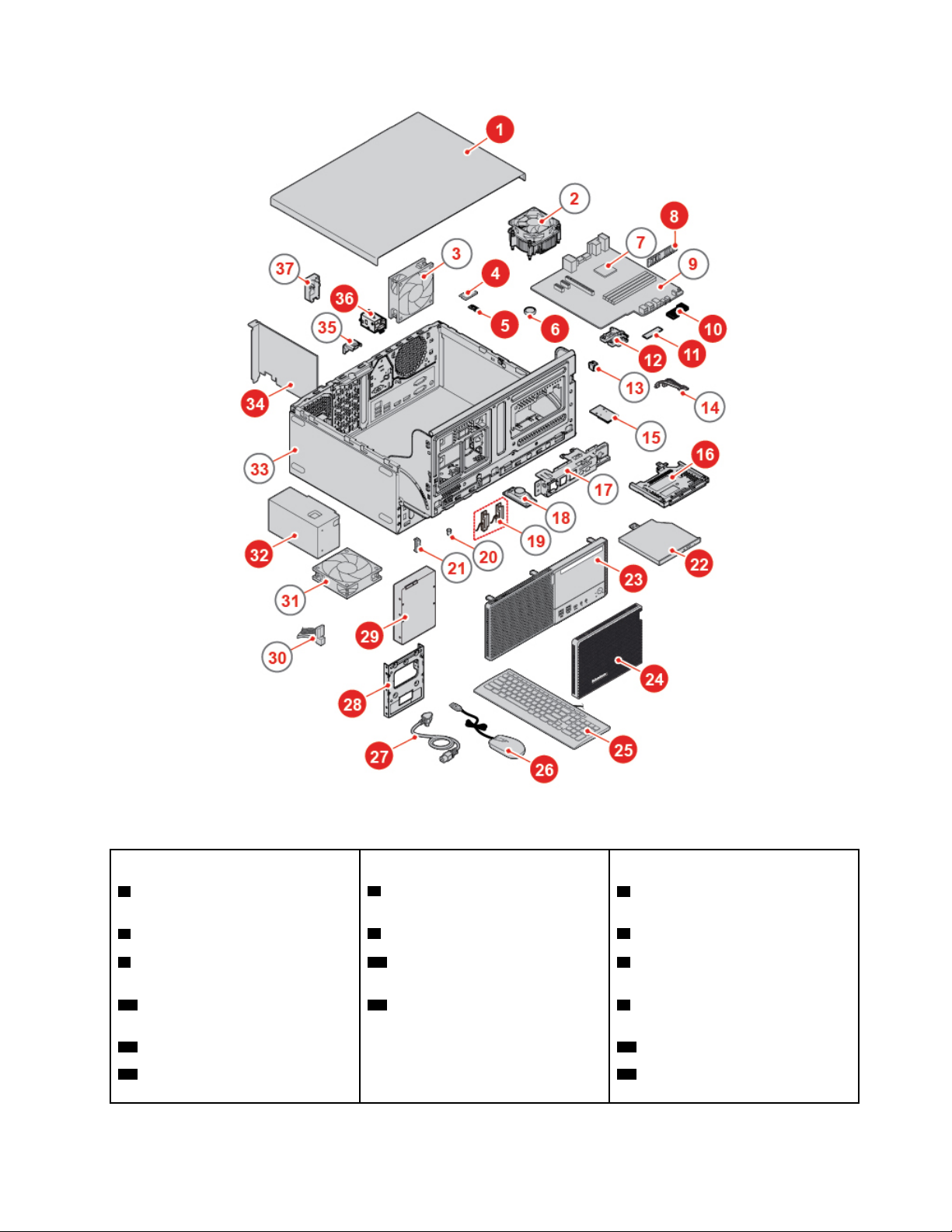
Figura 9. Ubicación de las FRU
CRU de autoservicio CRU de servicio opcional No CRU
1 Cubierta del equipo
4 Tarjeta Wi-Fi
2 Conjunto de ventilador y disipador
de calor
6 Batería plana
8 Módulo de memoria
5 Protector de la tarjeta Wi-Fi 3 Ventilador posterior
32 Conjunto de la fuente de
7 Microprocesador
alimentación
10 Disipador de calor de la unidad
36 Bloqueo electrónico
9 Placa del sistema
de estado sólido M.2
11 M.2 unidad de estado sólido 13 Botón de encendido
12 Soporte de la unidad de estado
14 Cable de unidad óptica
sólido M.2
Capítulo 4. Sustitución del hardware 15
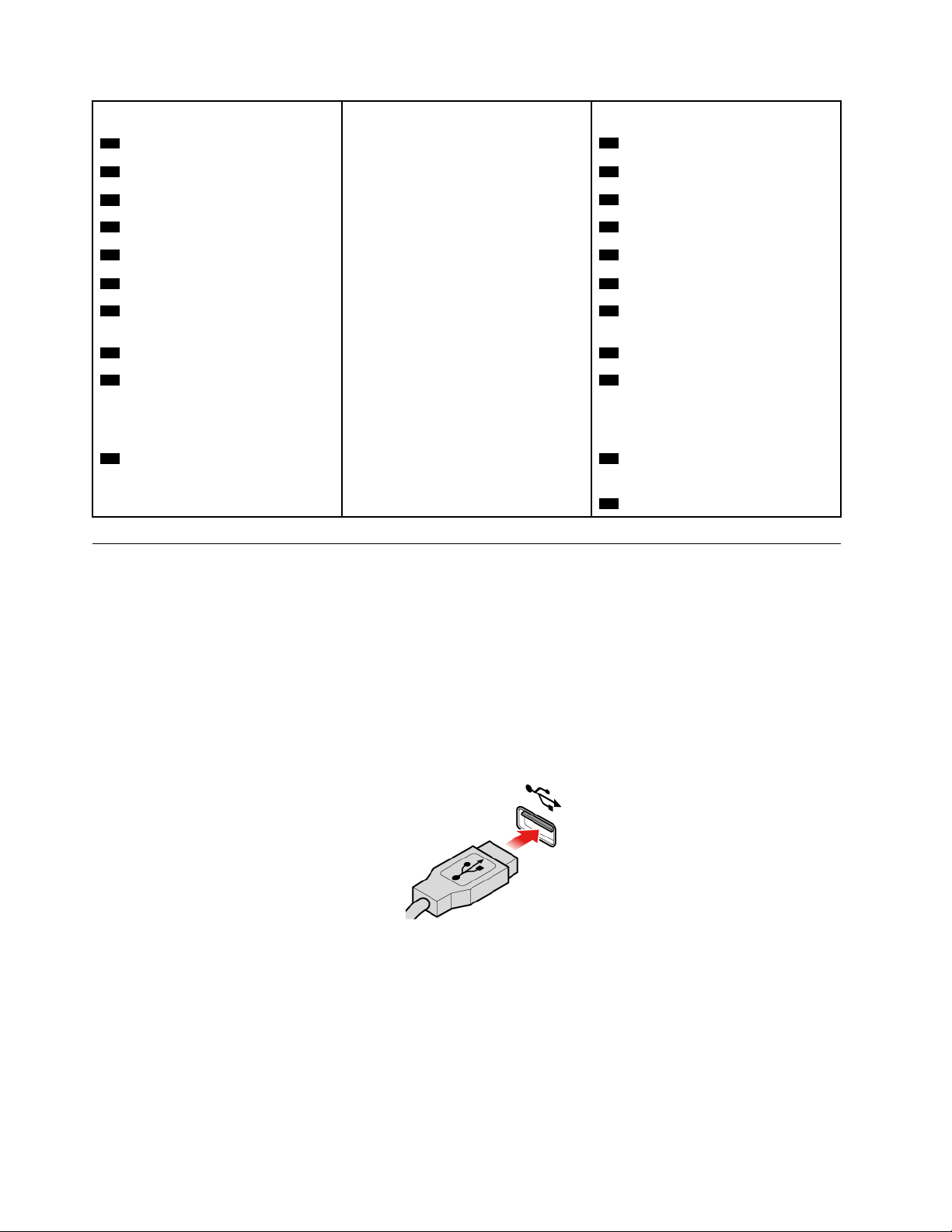
CRU de autoservicio CRU de servicio opcional No CRU
16 Soporte de la unidad óptica
22 Unidad óptica
23 Marco biselado frontal
24 Protector contra el polvo 19 Antenas Wi-Fi
25 Teclado
26 Ratón 21 Sensor térmico
27 Cable de alimentación
15 Lector de tarjetas
17 Soporte de E/S frontal
18 Altavoz interno
20 Cable de punto rojo iluminado
30 Cable de unidad de
almacenamiento
28 Convertidor de almacenamiento
29 Unidad de almacenamiento
31 Ventilador frontal
33 Chasis
primaria o secundaria (unidad de
almacenamiento de 2,5 pulgadas o
3,5 pulgadas)
34 Tarjeta PCI Express 35 Conmutador de presencia de la
cubierta (conmutador de intrusión)
37 Cubierta de la antena Wi-Fi
Sustitución del teclado o teclado inalámbrico
Nota: El teclado inalámbrico solo está disponible en algunos modelos.
Sustitución del teclado
1. Apague el sistema y desconecte todos los cables de alimentación de las tomas de alimentación
eléctrica.
2. Desconecte el cable del teclado antiguo del equipo.
3. Conecte un nuevo teclado al conector correspondiente en el equipo.
Figura 10. Sustitución del teclado
Sustitución del teclado inalámbrico
1. Extraiga el teclado inalámbrico antiguo.
2. Retire el nuevo teclado inalámbrico del paquete.
3. Abra la cubierta del compartimento de las baterías e instale dos baterías AAA de acuerdo con los
indicadores de polaridad.
16
Guía del usuario y Manual de mantenimiento de hardware de M720t
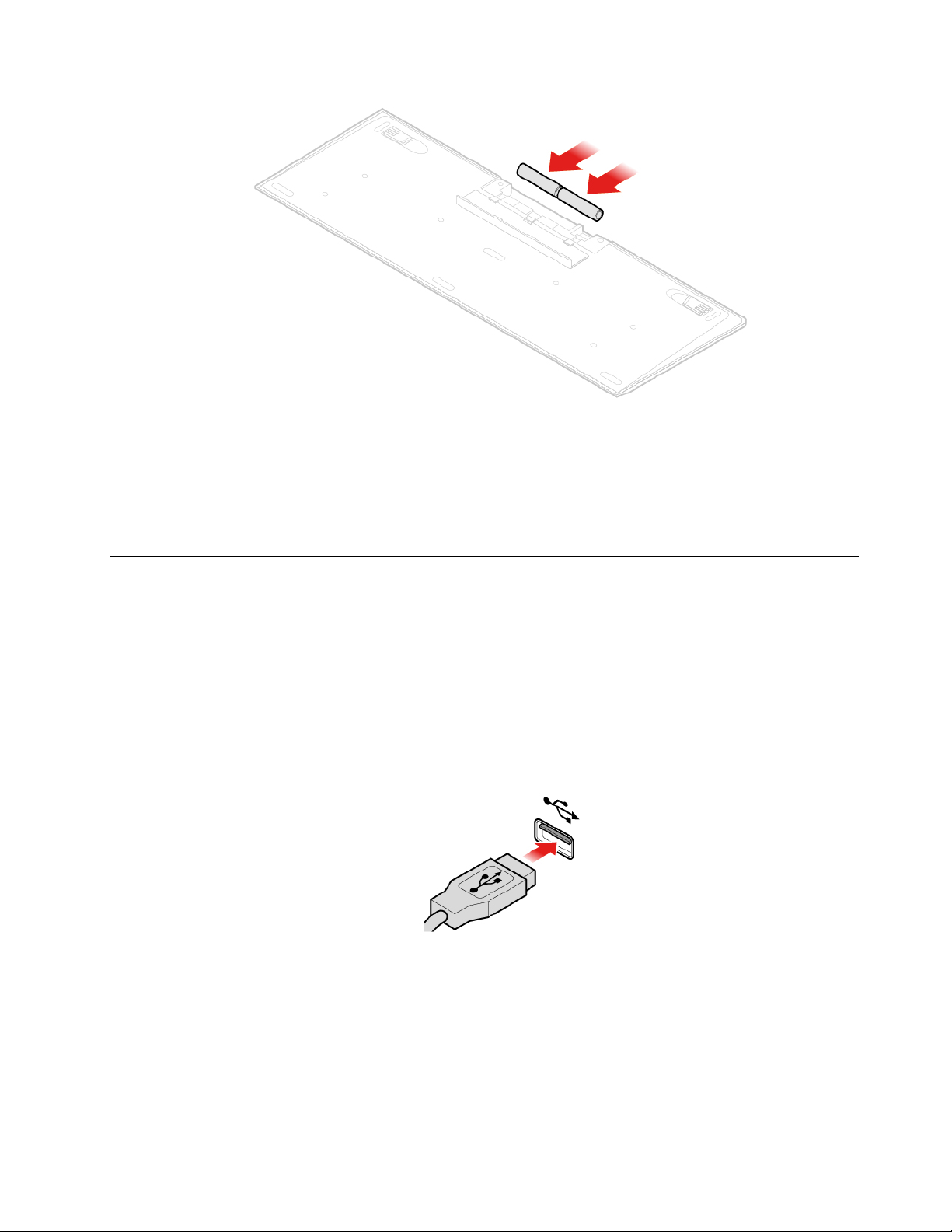
Figura 11. Sustitución del teclado inalámbrico
4. Extraiga la mochila USB del compartimiento del teclado o del compartimiento del mouse inalámbrico y
conéctela a un conector USB disponible en el equipo.
5. Cierre la cubierta del compartimento. El teclado está listo para su uso.
Sustitución del mouse o mouse inalámbrico
Nota: El mouse inalámbrico está disponible solo en algunos modelos.
Sustitución del mouse
1. Apague el sistema y desconecte todos los cables de alimentación de las tomas de alimentación
eléctrica.
2. Desconecte el cable del mouse antiguo del equipo.
3. Conecte un nuevo mouse al conector correspondiente en el equipo.
Figura 12. Sustitución del mouse
Sustitución del mouse inalámbrico
1. Desconecte la llave USB del equipo. A continuación, extraiga el mouse inalámbrico antiguo.
2. Extraiga el nuevo mouse inalámbrico del paquete.
3. Abra la cubierta del compartimento de las baterías e instale dos baterías AAA de acuerdo con los
indicadores de polaridad.
Capítulo 4. Sustitución del hardware 17
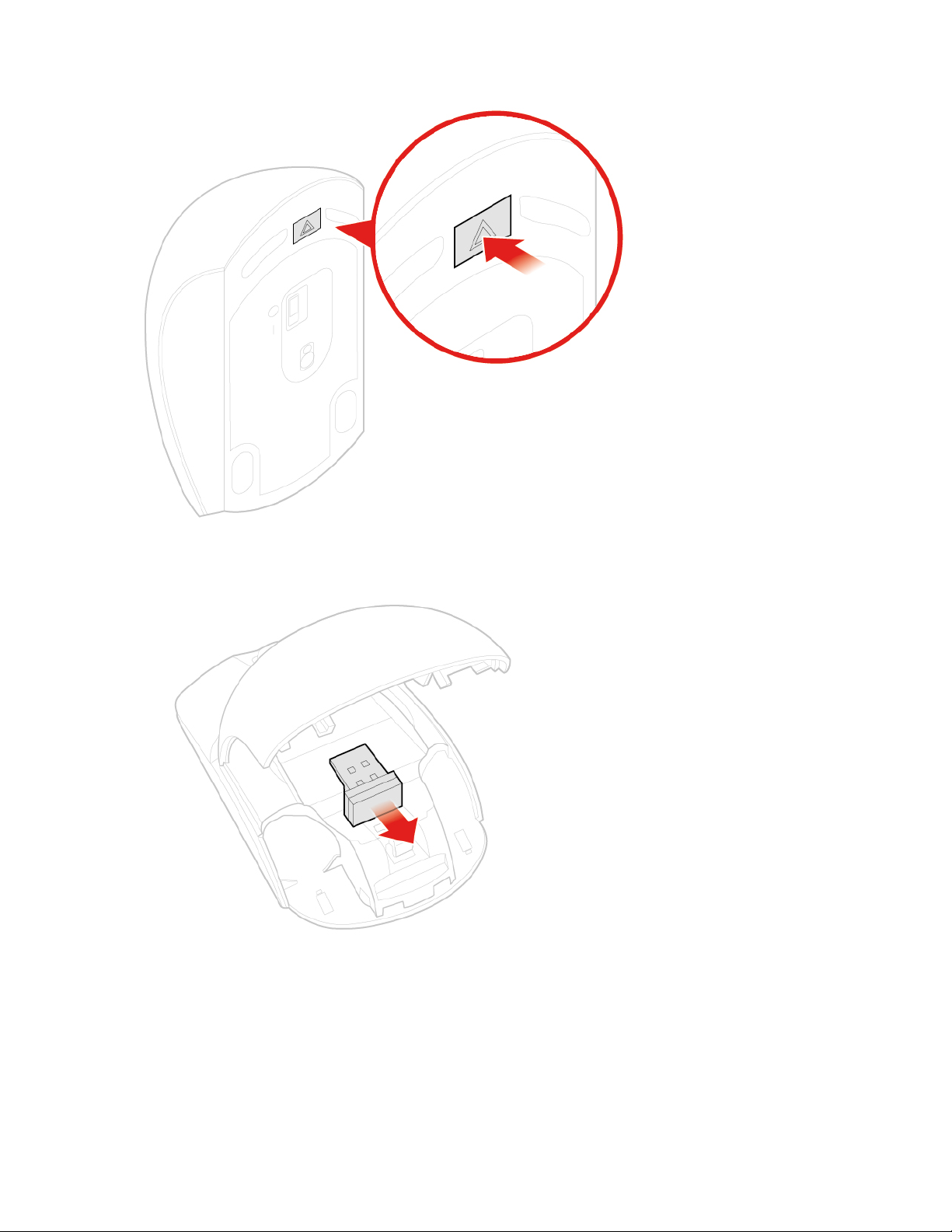
Figura 13. Apertura del compartimiento de la batería
Figura 14. Extracción de la llave USB
18 Guía del usuario y Manual de mantenimiento de hardware de M720t
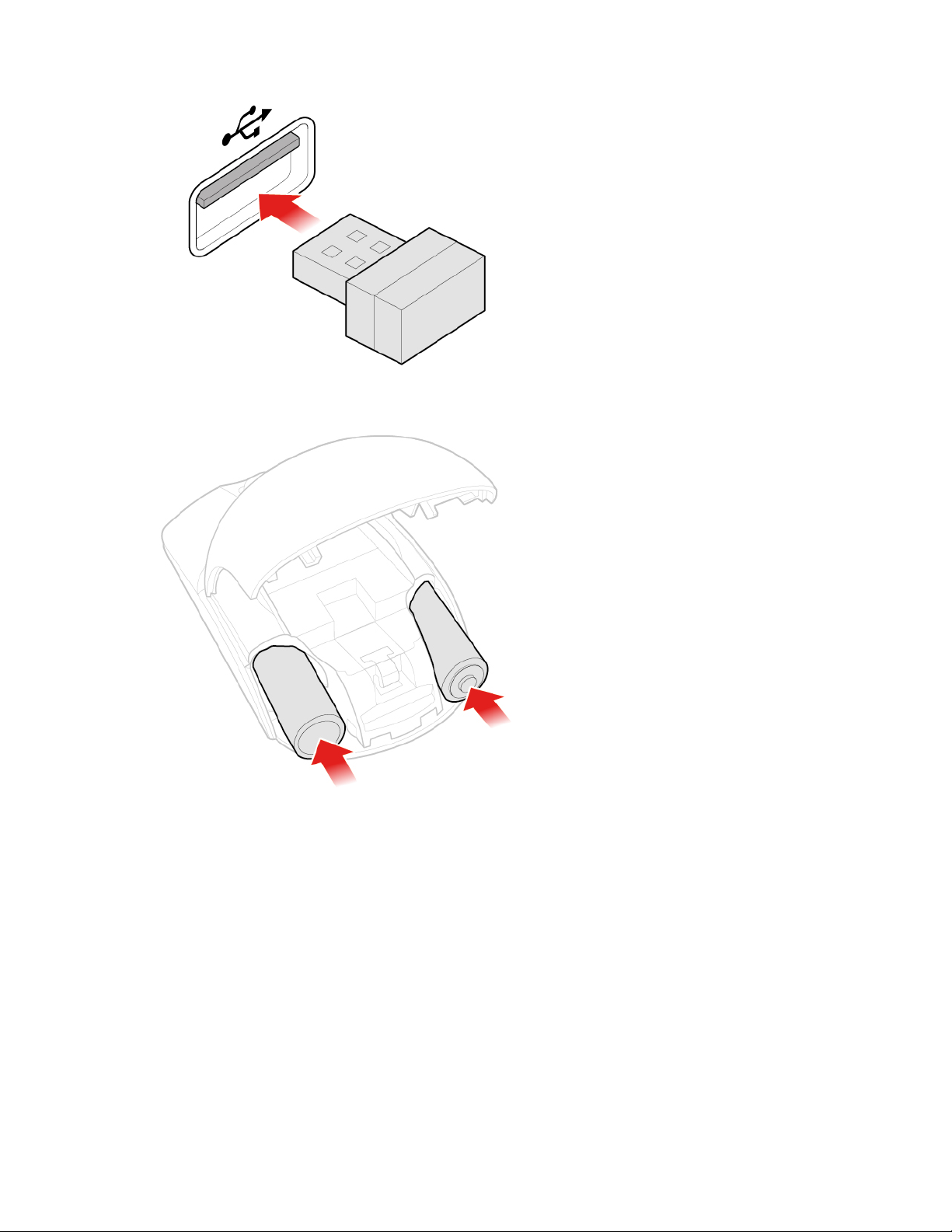
Figura 15. Conexión de la llave USB a un conector USB
Figura 16. Instalación de las baterías del mouse
Capítulo 4. Sustitución del hardware 19
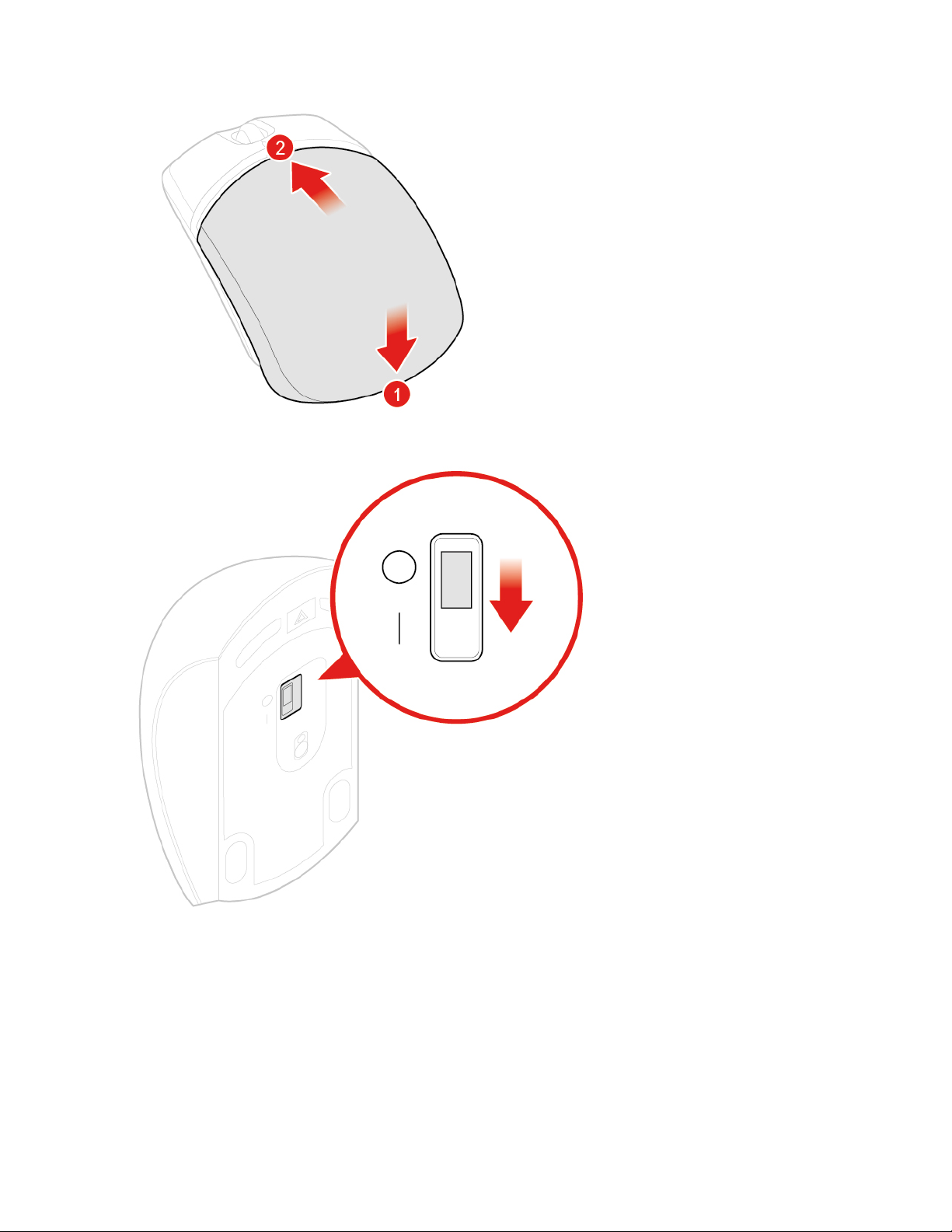
Figura 17. Cierre de la tapa del compartimiento de la batería
Figura 18. Colocación del interruptor de alimentación en la posición de encendido
Notas:
• El LED que emite luz verde indica que el mouse está listo para usarse.
• El LED parpadeante de color ámbar indica que el nivel de las baterías está bajo.
• Coloque el interruptor de alimentación en la posición de apagado cuando no esté usando el mouse
para prolongar la duración de la batería.
• Después de desconectar la llave USB del equipo, almacénela en el compartimento del mouse
inalámbrico o en el compartimento del teclado inalámbrico.
20
Guía del usuario y Manual de mantenimiento de hardware de M720t
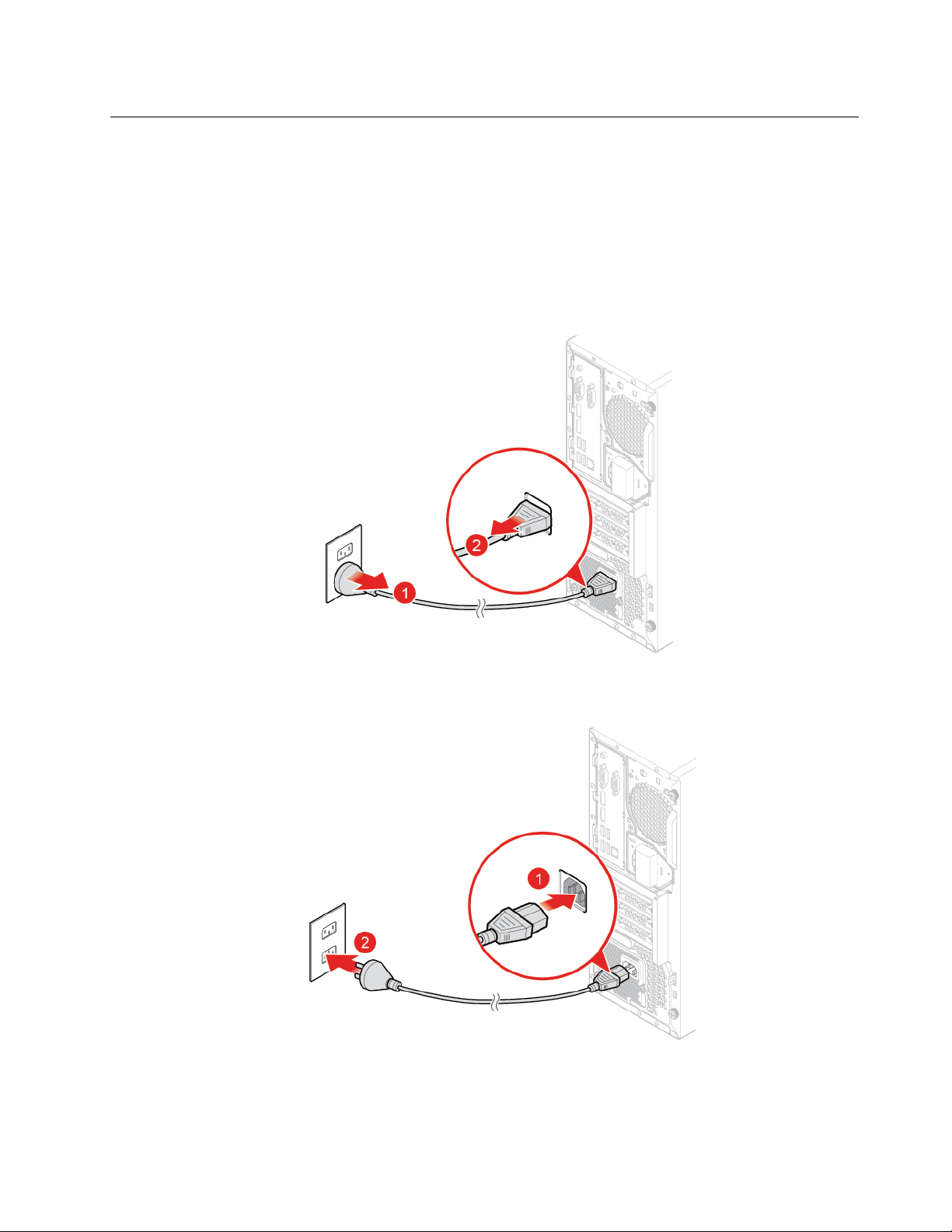
Sustitución del cable de alimentación
Atención: No abra el equipo ni intente repararlo antes de leer la Guía de información importante de
producto.
1. Extraiga los soportes de las unidades y apague todos los dispositivos conectados y el equipo.
2. Desconecte todos los cables de alimentación de las tomas de alimentación eléctrica y los que estén
conectados al equipo.
3. Sustituya el cable de alimentación.
Nota: La apariencia del cable de alimentación podría ser diferente del que aparece en la imagen.
Figura 19. Extracción del cable de alimentación
Figura 20. Instalación del cable de alimentación
Capítulo 4. Sustitución del hardware 21
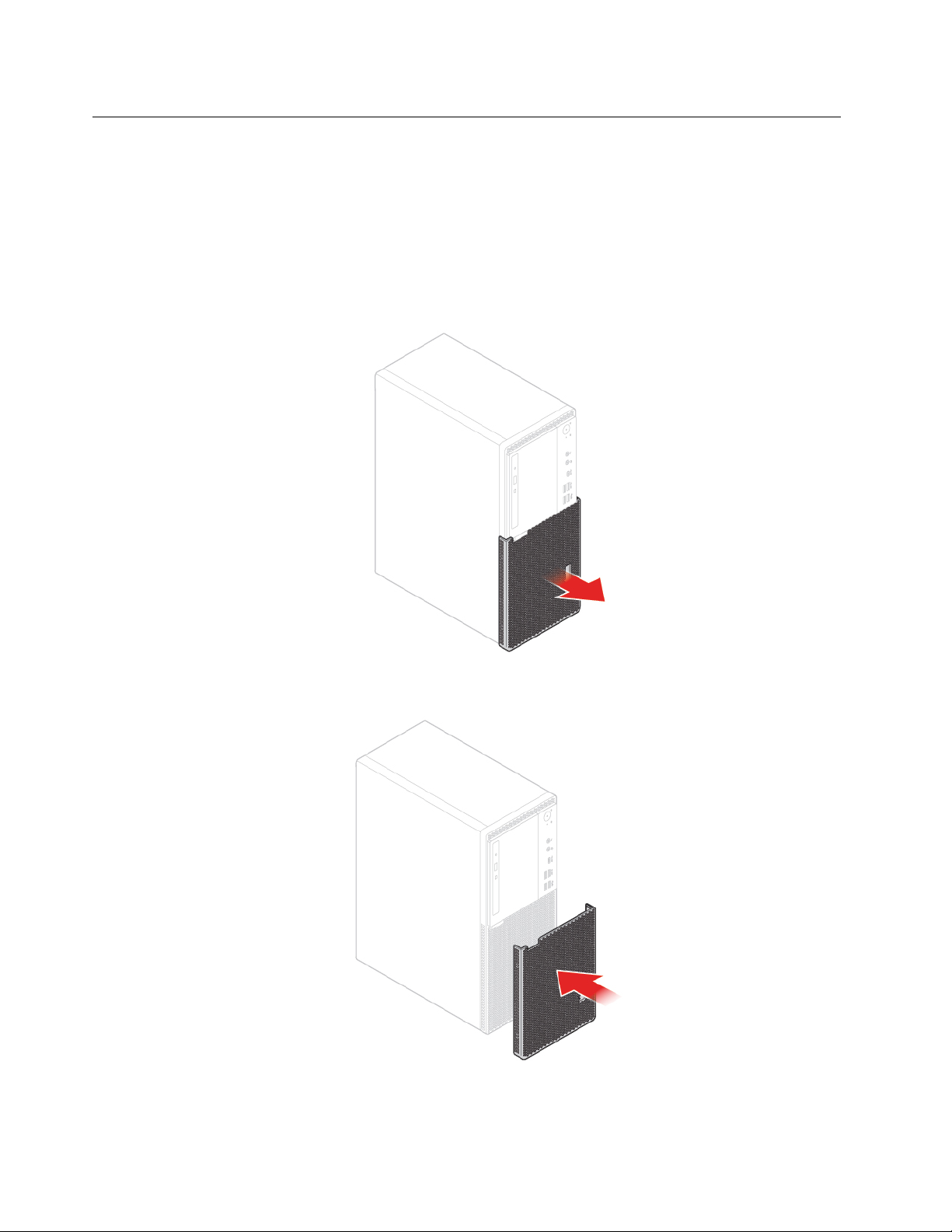
Sustitución del protector contra el polvo
Nota: El protector contra el polvo es opcional.
Atención: No abra el equipo ni intente repararlo antes de leer la Guía de información importante de
producto.
1. Extraiga los soportes de las unidades y apague todos los dispositivos conectados y el equipo.
2. Desconecte todos los cables de alimentación de las tomas de alimentación eléctrica y los que estén
conectados al equipo.
3. Sustituya el protector contra el polvo.
Figura 21. Extraer el protector contra el polvo
Figura 22. Instalar el protector contra el polvo
22 Guía del usuario y Manual de mantenimiento de hardware de M720t

Extracción de la cubierta del equipo
Nota: Antes de abrir la cubierta del equipo, asegúrese de que el bloqueo electrónico esté desbloqueado en
el programa Setup Utility. Consulte “Bloqueos del equipo”.
Atención: No abra el equipo ni intente repararlo antes de leer la Guía de información importante de
producto.
PRECAUCIÓN:
Antes de abrir la cubierta del equipo, apague el equipo y espere varios minutos hasta que el
equipo se enfríe.
1. Extraiga los soportes de las unidades y apague todos los dispositivos conectados y el equipo.
2. Desconecte todos los cables de alimentación de las tomas de alimentación eléctrica y los que estén
conectados al equipo.
3. Desbloquee cualquier dispositivo de cerradura que fije la cubierta del equipo.
4. Extraiga el protector contra el polvo, si fuese necesario. Consulte “Sustitución del protector contra el
polvo” en la página 22.
5. Extraiga la cubierta del equipo.
Figura 23. Extracción de la cubierta del equipo
6. Finalice la sustitución. Consulte “Cómo finalizar la sustitución de piezas” en la página 75.
Sustitución del marco biselado frontal
Atención: No abra el equipo ni intente repararlo antes de leer la Guía de información importante de
producto.
1. Extraiga la cubierta del equipo. Consulte “Extracción de la cubierta del equipo” en la página 23.
2. Vuelva a colocar el marco biselado frontal.
Capítulo 4. Sustitución del hardware 23

Figura 24. Extracción del marco biselado frontal
Figura 25. Instalación del marco biselado frontal
3. Finalice la sustitución. Consulte “Cómo finalizar la sustitución de piezas” en la página 75.
Sustitución de la unidad óptica
Atención: No abra el equipo ni intente repararlo antes de leer la Guía de información importante de
producto.
1. Extraiga la cubierta del equipo. Consulte “Extracción de la cubierta del equipo” en la página 23.
2. Extraiga el marco biselado frontal. Consulte “Sustitución del marco biselado frontal” en la página 23.
3. Desconecte los conectores de señal y de alimentación de la unidad óptica.
4. Sustituya la unidad óptica.
24
Guía del usuario y Manual de mantenimiento de hardware de M720t

Figura 26. Extracción de la unidad óptica
Figura 27. Instalación de la unidad óptica
5. Conecte los conectores de señal y alimentación a la nueva unidad óptica.
6. Finalice la sustitución. Consulte “Cómo finalizar la sustitución de piezas” en la página 75.
Sustitución del soporte de la unidad óptica
Atención: No abra el equipo ni intente repararlo antes de leer la Guía de información importante de
producto.
1. Extraiga la cubierta del equipo. Consulte “Extracción de la cubierta del equipo” en la página 23.
2. Extraiga el marco biselado frontal. Consulte “Sustitución del marco biselado frontal” en la página 23.
3. Extraiga la unidad óptica. Consulte “Sustitución de la unidad óptica” en la página 24.
4. Sustituya el soporte de la unidad óptica.
Capítulo 4. Sustitución del hardware 25

Figura 28. Extracción del soporte de la unidad óptica
Figura 29. Instalación del soporte de la unidad óptica
5. Finalice la sustitución. Consulte “Cómo finalizar la sustitución de piezas” en la página 75.
Sustitución de la unidad de almacenamiento
Atención: No abra el equipo ni intente repararlo antes de leer la Guía de información importante de
producto.
Sustitución de la unidad de almacenamiento de 3,5 pulgadas
1. Extraiga la cubierta del equipo. Consulte “Extracción de la cubierta del equipo” en la página 23.
2. Extraiga el marco biselado frontal. Consulte “Sustitución del marco biselado frontal” en la página 23.
3. Desconecte los conectores de alimentación de la unidad de almacenamiento.
4. Consulte la siguiente información para sustituir la unidad de almacenamiento de 3,5 pulgadas.
• Unidad de almacenamiento primaria de 3,5 pulgadas
26
Guía del usuario y Manual de mantenimiento de hardware de M720t

Figura 30. Apertura de la bahía de unidad
Figura 31. Extracción de la unidad de almacenamiento primaria de 3,5 pulgadas
Capítulo 4. Sustitución del hardware 27

Figura 32. Instalación de la unidad de almacenamiento primaria de 3,5 pulgadas
Figura 33. Cierre de la bahía de unidad
• Unidad de almacenamiento secundaria de 3,5 pulgadas
28
Guía del usuario y Manual de mantenimiento de hardware de M720t

Figura 34. Apertura de la bahía de unidad
Figura 35. Extracción de la unidad de almacenamiento secundaria de 3,5 pulgadas
Capítulo 4. Sustitución del hardware 29

Figura 36. Instalación de la unidad de almacenamiento secundaria de 3,5 pulgadas
Figura 37. Cierre de la bahía de unidad
5. Conecte los conectores de señal y alimentación a la nueva unidad de almacenamiento.
6. Finalice la sustitución. Consulte “Cómo finalizar la sustitución de piezas” en la página 75.
Sustitución de la unidad de almacenamiento de 2,5 pulgadas
1. Extraiga el convertidor de almacenamiento con la unidad de almacenamiento de 2,5 pulgadas. Consulte
“Sustitución de la unidad de almacenamiento de 3,5 pulgadas”.
2. Sustituya la unidad de almacenamiento de 2,5 pulgadas que se encuentra en el convertidor de
almacenamiento.
30
Guía del usuario y Manual de mantenimiento de hardware de M720t

Figura 38. Extracción de la unidad de almacenamiento de 2,5 pulgadas del convertidor de almacenamiento
Figura 39. Instalación de la nueva unidad de almacenamiento de 2,5 pulgadas en el convertidor de almacenamiento
3. Finalice la sustitución. Consulte “Cómo finalizar la sustitución de piezas” en la página 75.
Sustitución de un módulo de memoria
Atención: No abra el equipo ni intente repararlo antes de leer la Guía de información importante de
producto.
Notas:
• Antes de la instalación, asegúrese de que los pestillos de la ranura de memoria estén abiertos.
• Durante la instalación, asegúrese de seguir el orden de instalación para los módulos de memoria que se
muestran en la siguiente figura.
Capítulo 4. Sustitución del hardware 31

Figura 40. Orden de instalación de los módulos de memoria
1. Extraiga la cubierta del equipo. Consulte “Extracción de la cubierta del equipo” en la página 23.
2. Extraiga el marco biselado frontal. Consulte “Sustitución del marco biselado frontal” en la página 23.
3. Sustituya un módulo de memoria.
Figura 41. Apertura de la bahía de unidad
32 Guía del usuario y Manual de mantenimiento de hardware de M720t

Figura 42. Extracción del módulo de memoria
Nota: Durante la instalación, asegúrese de alinear el módulo de memoria con la ranura y de presionar
hacia abajo ambos extremos, hasta que los pestillos estén completamente enganchados y se escuche
un clic.
Figura 43. Instalación del módulo de memoria
Figura 44. Cierre de la bahía de unidad
Capítulo 4. Sustitución del hardware 33

4. Finalice la sustitución. Consulte “Cómo finalizar la sustitución de piezas” en la página 75.
Sustitución de una tarjeta PCI Express
Atención: No abra el equipo ni intente repararlo antes de leer la Guía de información importante de
producto.
1. Extraiga la cubierta del equipo. Consulte “Extracción de la cubierta del equipo” en la página 23.
2. Extraiga el marco biselado frontal. Consulte “Sustitución del marco biselado frontal” en la página 23.
3. Sustituya una tarjeta PCI Express.
Notas:
• Cuando extraiga la tarjeta PCI Express, presione el pestillo para desengancharla de la ranura. A
continuación, extraiga con cuidado la tarjeta de la ranura.
• Al instalar la tarjeta PCI Express, presione hacia abajo el extremo posterior de la tarjeta hasta que el
pestillo quede enganchado y se escuche un clic.
Figura 45. Apertura de la bahía de unidad
34 Guía del usuario y Manual de mantenimiento de hardware de M720t

Figura 46. Extracción de la tarjeta PCI Express
Figura 47. Instalación de la tarjeta PCI Express
Capítulo 4. Sustitución del hardware 35

Figura 48. Cierre de la bahía de unidad
4. Finalice la sustitución. Consulte “Cómo finalizar la sustitución de piezas” en la página 75.
Sustitución de la tarjeta Wi-Fi
Atención: No abra el equipo ni intente repararlo antes de leer la Guía de información importante de
producto.
1. Extraiga la cubierta del equipo. Consulte “Extracción de la cubierta del equipo” en la página 23.
2. Extraiga el marco biselado frontal. Consulte “Sustitución del marco biselado frontal” en la página 23.
3. Sustituya la tarjeta Wi-Fi.
Figura 49. Apertura de la bahía de unidad
36 Guía del usuario y Manual de mantenimiento de hardware de M720t

Figura 50. Extracción del protector de la tarjeta Wi-Fi (tipo 1 y tipo 2)
Figura 51. Desconexión de las antenas Wi-Fi y extracción de la tarjeta Wi-Fi (tipo 1 y tipo 2)
Figura 52. Instalación de la tarjeta Wi-Fi y conexión de las antenas Wi-Fi (tipo 1 y tipo 2)
Capítulo 4. Sustitución del hardware 37

Figura 53. Instalación del protector de la tarjeta Wi-Fi (tipo 1 y tipo 2)
Figura 54. Cierre de la bahía de unidad
4. Finalice la sustitución. Consulte “Cómo finalizar la sustitución de piezas” en la página 75.
Sustitución de la unidad de estado sólido M.2
Atención: No abra el equipo ni intente repararlo antes de leer la Guía de información importante de
producto.
1. Extraiga la cubierta del equipo. Consulte “Extracción de la cubierta del equipo” en la página 23.
2. Extraiga el marco biselado frontal. Consulte “Sustitución del marco biselado frontal” en la página 23.
3. En función del modelo de equipo, consulte uno de los siguientes procedimientos para sustituir la unidad
de estado sólido M.2.
• Tipo 1
38
Guía del usuario y Manual de mantenimiento de hardware de M720t

Figura 55. Apertura de la bahía de unidad
Figura 56. Extracción del disipador de calor de la unidad de estado sólido M.2
Capítulo 4. Sustitución del hardware 39

Figura 57. Desbloqueo del clip de la unidad de estado sólido M.2
Figura 58. Extracción de la unidad de estado sólido M.2
Figura 59. Instalación de la unidad de estado sólido M.2
40 Guía del usuario y Manual de mantenimiento de hardware de M720t

Figura 60. Bloqueo del clip de la unidad de estado sólido M.2
Figura 61. Instalación del disipador de calor de la unidad de estado sólido M.2
Figura 62. Cierre de la bahía de unidad
Capítulo 4. Sustitución del hardware 41

• Tipo 2
Figura 63. Apertura de la bahía de unidad
Figura 64. Extracción del disipador de calor de la unidad de estado sólido M.2
42 Guía del usuario y Manual de mantenimiento de hardware de M720t

Figura 65. Desbloqueo del clip de la unidad de estado sólido M.2
Figura 66. Extracción de la unidad de estado sólido M.2
Figura 67. Instalación de la unidad de estado sólido M.2
Capítulo 4. Sustitución del hardware 43

Figura 68. Bloqueo del clip de la unidad de estado sólido M.2
Figura 69. Instalación del disipador de calor de la unidad de estado sólido M.2
Figura 70. Cierre de la bahía de unidad
44 Guía del usuario y Manual de mantenimiento de hardware de M720t

4. Finalice la sustitución. Consulte “Cómo finalizar la sustitución de piezas” en la página 75.
Sustitución del soporte de la unidad de estado sólido M.2
Atención: No abra el equipo ni intente repararlo antes de leer la Guía de información importante de
producto.
1. Extraiga la cubierta del equipo. Consulte “Extracción de la cubierta del equipo” en la página 23.
2. Extraiga el marco biselado frontal. Consulte “Sustitución del marco biselado frontal” en la página 23.
3. Extraiga la unidad de estado sólido M.2. Consulte “Sustitución de la unidad de estado sólido M.2” en la
página 38.
4. Sustituya el soporte de la unidad de estado sólido M.2.
Figura 71. Extracción del soporte de la unidad de estado sólido M.2
Figura 72. Instalación del soporte de la unidad de estado sólido M.2
5. Finalice la sustitución. Consulte “Cómo finalizar la sustitución de piezas” en la página 75.
Capítulo 4. Sustitución del hardware 45

Sustitución del conjunto de la fuente de alimentación
Atención: No abra el equipo ni intente repararlo antes de leer la Guía de información importante de
producto.
El sistema no tiene ninguna pieza móvil una vez que se ha desconectado el cable de alimentación; no
obstante, los avisos siguientes son necesarios para su seguridad y certificación adecuada de Underwriters
Laboratories (UL).
PRECAUCIÓN:
Riesgo de piezas móviles. Mantenga alejados los dedos y otras partes del cuerpo.
PRECAUCIÓN:
Nunca saque la cubierta de una fuente de alimentación, o cualquier otra pieza, que tenga la siguiente
etiqueta.
Dentro de cualquier componente que tenga adherida esta etiqueta hay niveles peligros de voltaje,
corriente y energía. Estos componentes no poseen piezas que se puedan reparar. Si sospecha de un
problema con una de estas partes, póngase en contacto con un técnico de servicio.
1. Extraiga la cubierta del equipo. Consulte “Extracción de la cubierta del equipo” en la página 23.
2. Extraiga el marco biselado frontal. Consulte “Sustitución del marco biselado frontal” en la página 23.
3. Desconecte los cables del conjunto de la fuente de alimentación de la placa del sistema.
4. Sustituya el conjunto de la fuente de alimentación.
46
Guía del usuario y Manual de mantenimiento de hardware de M720t

Figura 73. Apertura de la bahía de unidad
Figura 74. Extracción del conjunto de la fuente de alimentación
Capítulo 4. Sustitución del hardware 47

Figura 75. Instalación del conjunto de fuente de alimentación
Figura 76. Cierre de la bahía de unidad
5. Conecte los cables del conjunto de la fuente de alimentación a la placa del sistema.
6. Finalice la sustitución. Consulte “Cómo finalizar la sustitución de piezas” en la página 75.
Sustitución de antenas Wi-Fi
Atención: No abra el equipo ni intente repararlo antes de leer la Guía de información importante de
producto.
Sustitución de la antena Wi-Fi frontal
1. Extraiga la cubierta del equipo. Consulte “Extracción de la cubierta del equipo” en la página 23.
2. Extraiga el marco biselado frontal. Consulte “Sustitución del marco biselado frontal” en la página 23.
3. Sustituya la antena Wi-Fi frontal.
48
Guía del usuario y Manual de mantenimiento de hardware de M720t

Figura 77. Extracción de antena Wi-Fi frontal
Figura 78. Instalación de la antena Wi-Fi frontal
4. Finalice la sustitución. Consulte “Cómo finalizar la sustitución de piezas” en la página 75.
Sustitución de la antena Wi-Fi posterior
1. Extraiga la cubierta del equipo. Consulte “Extracción de la cubierta del equipo” en la página 23.
2. Extraiga el marco biselado frontal. Consulte “Sustitución del marco biselado frontal” en la página 23.
3. Sustituya la antena Wi-Fi posterior.
Capítulo 4. Sustitución del hardware 49

Figura 79. Extracción de la cubierta de la antena Wi-Fi posterior
Figura 80. Extracción de la antena Wi-Fi posterior
Figura 81. Instalación de la antena Wi-Fi posterior
50 Guía del usuario y Manual de mantenimiento de hardware de M720t

Figura 82. Instalación de la cubierta de la antena Wi-Fi posterior
Sustitución del altavoz interno
Atención: No abra el equipo ni intente repararlo antes de leer la Guía de información importante de
producto.
1. Extraiga la cubierta del equipo. Consulte “Extracción de la cubierta del equipo” en la página 23.
2. Extraiga el marco biselado frontal. Consulte “Sustitución del marco biselado frontal” en la página 23.
3. Desconecte el cable del altavoz interno de la placa del sistema.
4. Sustituya el altavoz interno.
Figura 83. Apertura de la bahía de unidad
Capítulo 4. Sustitución del hardware 51

Figura 84. Extracción del altavoz interno
Figura 85. Instalación del altavoz interno
52 Guía del usuario y Manual de mantenimiento de hardware de M720t

Figura 86. Cierre de la bahía de unidad
5. Conecte el cable del altavoz interno a la placa del sistema.
6. Finalice la sustitución. Consulte “Cómo finalizar la sustitución de piezas” en la página 75.
Sustitución del ventilador frontal
Atención: No abra el equipo ni intente repararlo antes de leer la Guía de información importante de
producto.
1. Extraiga la cubierta del equipo. Consulte “Extracción de la cubierta del equipo” en la página 23.
2. Extraiga el marco biselado frontal. Consulte “Sustitución del marco biselado frontal” en la página 23.
3. Desconecte el cable del ventilador frontal de la placa del sistema.
4. Sustituya el ventilador frontal.
Figura 87. Apertura de la bahía de unidad
Capítulo 4. Sustitución del hardware 53

Figura 88. Extracción del ventilador frontal
Figura 89. Instalación del ventilador frontal
54 Guía del usuario y Manual de mantenimiento de hardware de M720t

Figura 90. Cierre de la bahía de unidad
5. Conecte el cable del ventilador frontal a la placa del sistema.
6. Finalice la sustitución. Consulte “Cómo finalizar la sustitución de piezas” en la página 75.
Sustitución del cable de punto rojo iluminado
Atención: No abra el equipo ni intente repararlo antes de leer la Guía de información importante de
producto.
1. Extraiga la cubierta del equipo. Consulte “Extracción de la cubierta del equipo” en la página 23.
2. Extraiga el marco biselado frontal. Consulte “Sustitución del marco biselado frontal” en la página 23.
3. Desconecte el cable del punto rojo iluminado de la placa del sistema.
4. Sustituya el punto rojo iluminado.
Figura 91. Apertura de la bahía de unidad
Capítulo 4. Sustitución del hardware 55

Figura 92. Extracción del cable de punto rojo iluminado
Figura 93. Instalación del cable de punto rojo iluminado
Figura 94. Cierre de la bahía de unidad
56 Guía del usuario y Manual de mantenimiento de hardware de M720t

5. Conecte el nuevo cable del punto rojo iluminado a la placa del sistema.
6. Finalice la sustitución. Consulte “Cómo finalizar la sustitución de piezas” en la página 75.
Sustitución del sensor térmico
Atención: No abra el equipo ni intente repararlo antes de leer la Guía de información importante de
producto.
1. Extraiga la cubierta del equipo. Consulte “Extracción de la cubierta del equipo” en la página 23.
2. Extraiga el marco biselado frontal. Consulte “Sustitución del marco biselado frontal” en la página 23.
3. Desconecte el cable del sensor térmico de la placa del sistema.
4. Sustituya el sensor térmico.
Figura 95. Apertura de la bahía de unidad
Figura 96. Extracción del sensor térmico
Capítulo 4. Sustitución del hardware 57

Figura 97. Instalación del sensor térmico
Figura 98. Cierre de la bahía de unidad
5. Conecte el nuevo cable del sensor térmico a la placa del sistema.
6. Finalice la sustitución. Consulte “Cómo finalizar la sustitución de piezas” en la página 75.
Sustitución del soporte de E/S frontal
Atención: No abra el equipo ni intente repararlo antes de leer la Guía de información importante de
producto.
1. Extraiga la cubierta del equipo. Consulte “Extracción de la cubierta del equipo” en la página 23.
2. Extraiga el marco biselado frontal. Consulte “Sustitución del marco biselado frontal” en la página 23.
3. Desconecte el cable del botón de inicio/apagado y el cable del lector de tarjeta de la placa del sistema.
4. Sustituya el soporte de E/S frontal.
58
Guía del usuario y Manual de mantenimiento de hardware de M720t

Figura 99. Apertura de la bahía de unidad
Figura 100. Extracción del soporte de E/S frontal
Capítulo 4. Sustitución del hardware 59

Figura 101. Instalación del soporte de E/S frontal
Figura 102. Cierre de la bahía de unidad
5. Conecte el cable del botón de inicio/apagado y el cable del lector de tarjeta a la placa del sistema.
6. Cierre la bahía de unidad.
7. Finalice la sustitución. Consulte “Cómo finalizar la sustitución de piezas” en la página 75.
Sustitución del botón de inicio/apagado
Atención: No abra el equipo ni intente repararlo antes de leer la Guía de información importante de
producto.
1. Extraiga la cubierta del equipo. Consulte “Extracción de la cubierta del equipo” en la página 23.
2. Extraiga el marco biselado frontal. Consulte “Sustitución del marco biselado frontal” en la página 23.
3. Extraiga el soporte de E/S frontal. Consulte “Sustitución del soporte de E/S frontal” en la página 58.
60
Guía del usuario y Manual de mantenimiento de hardware de M720t

4. Sustituya el botón de inicio/apagado.
Figura 103. Extracción del botón de inicio/apagado
Figura 104. Instalación del botón de inicio/apagado
5. Conecte el cable del botón de inicio/apagado a la placa del sistema.
6. Finalice la sustitución. Consulte “Cómo finalizar la sustitución de piezas” en la página 75.
Sustitución de la placa del lector de tarjetas
Atención: No abra el equipo ni intente repararlo antes de leer la Guía de información importante de
producto.
1. Extraiga la cubierta del equipo. Consulte “Extracción de la cubierta del equipo” en la página 23.
2. Extraiga el marco biselado frontal. Consulte “Sustitución del marco biselado frontal” en la página 23.
3. Extraiga el soporte de E/S frontal. Consulte “Sustitución del soporte de E/S frontal” en la página 58.
4. Sustituya la placa del lector de tarjetas.
Capítulo 4. Sustitución del hardware 61

Figura 105. Extracción de la placa del lector de tarjetas
Figura 106. Instalación de la placa del lector de tarjetas
5. Conecte el cable del lector de tarjetas a la placa del sistema.
6. Finalice la sustitución. Consulte “Cómo finalizar la sustitución de piezas” en la página 75.
Sustitución del conjunto de ventilador y disipador de calor
Atención: No abra el equipo ni intente repararlo antes de leer la Guía de información importante de
producto.
PRECAUCIÓN:
Es posible que la temperatura del conjunto de ventilador y disipador de calor sea muy
elevada. Apague el sistema y espere entre tres y cinco minutos para permitir que el sistema se enfríe
antes de extraer la cubierta del equipo.
1. Extraiga la cubierta del equipo. Consulte “Extracción de la cubierta del equipo” en la página 23.
2. Extraiga el marco biselado frontal. Consulte “Sustitución del marco biselado frontal” en la página 23.
3. Desconecte el cable del ventilador del microprocesador de la placa del sistema.
4. Sustituya el conjunto de ventilador y disipador de calor.
62
Guía del usuario y Manual de mantenimiento de hardware de M720t

Figura 107. Apertura de la bahía de unidad
Figura 108. Extracción del conjunto de ventilador y disipador de calor
Capítulo 4. Sustitución del hardware 63

Figura 109. Instalación del conjunto de ventilador y disipador de calor
Figura 110. Cierre de la bahía de unidad
5. Conecte el cable del ventilador del microprocesador a la placa del sistema.
6. Finalice la sustitución. Consulte “Cómo finalizar la sustitución de piezas” en la página 75.
Sustitución del microprocesador
Atención: No abra el equipo ni intente repararlo antes de leer la Guía de información importante de
producto.
PRECAUCIÓN:
Es posible que la temperatura del disipador de calor y del microprocesador sea muy
elevada. Antes de abrir la cubierta del equipo, apague el equipo y espere varios minutos hasta que
esté frío.
1. Extraiga la cubierta del equipo. Consulte “Extracción de la cubierta del equipo” en la página 23.
64
Guía del usuario y Manual de mantenimiento de hardware de M720t

2. Extraiga el marco biselado frontal. Consulte “Sustitución del marco biselado frontal” en la página 23.
3. Extraiga el conjunto de ventilador y disipador de calor. Consulte “Sustitución del conjunto de ventilador
y disipador de calor” en la página 62.
4. Sustituya el microprocesador.
Notas:
• El microprocesador y el socket pueden ser diferentes de los que aparecen en la imagen.
• Toque solo los bordes del microprocesador. No toque los contactos dorados de la parte inferior.
• No deje caer nada en el socket del microprocesador mientras esté al descubierto. Las patillas del
socket deben mantenerse lo más limpias posible.
Figura 111. Apertura de la bahía de unidad
Figura 112. Desbloqueo del soporte de sujeción del microprocesador
Capítulo 4. Sustitución del hardware 65

Figura 113. Giro del zócalo del microprocesador hacia arriba
Figura 114. Extracción del microprocesador
Figura 115. Instalación del microprocesador
Figura 116. Giro del zócalo del microprocesador hacia abajo
66 Guía del usuario y Manual de mantenimiento de hardware de M720t

Figura 117. Bloqueo del soporte de sujeción del microprocesador
Figura 118. Cierre de la bahía de unidad
5. Finalice la sustitución. Consulte “Cómo finalizar la sustitución de piezas” en la página 75.
Sustitución de la batería plana
Atención: No abra el equipo ni intente repararlo antes de leer la Guía de información importante de
producto.
Nota: El equipo tiene un tipo especial de memoria que mantiene la fecha, la hora y los valores de las
características incorporadas, como, por ejemplo, las asignaciones del conector paralelo (configuración). Una
batería plana mantiene esta información activa cuando se apaga el equipo.
Normalmente no es preciso cargar ni mantener la batería plana durante el tiempo de vida de la misma; no
obstante, ninguna batería plana dura para siempre. Si la batería plana deja de funcionar, se perderán la
fecha, la hora y la información de configuración (incluidas las contraseñas). Cuando se encienda el equipo
aparecerá un mensaje de error.
Para desechar la batería plana, consulte el tema “Aviso sobre la batería plana de litio” en la Guía de
seguridad y garantía.
Para sustituir la batería plana,
1. Extraiga la cubierta del equipo. Consulte “Extracción de la cubierta del equipo” en la página 23.
2. Extraiga el marco biselado frontal. Consulte “Sustitución del marco biselado frontal” en la página 23.
3. Sustituya la batería plana.
Capítulo 4. Sustitución del hardware 67

Figura 119. Apertura de la bahía de unidad
Figura 120. Presionar la pestaña metálica con un controlador
Figura 121. Extracción de la batería plana
Figura 122. Colocación de la batería plana
68 Guía del usuario y Manual de mantenimiento de hardware de M720t

Figura 123. Presionar la batería plana hacia abajo hasta que esté totalmente enganchada y se escuche un clic
Figura 124. Cierre de la bahía de unidad
4. Finalice la sustitución. Consulte “Cómo finalizar la sustitución de piezas” en la página 75.
Para desechar la batería plana, consulte el tema “Aviso sobre batería plana de litio” en la Guía de seguridad y
garantía.
Sustitución del bloqueo electrónico
Atención: No abra el equipo ni intente repararlo antes de leer la Guía de información importante de
producto.
Nota: Para extraer los tornillos, necesita una herramienta especial (llave estrella T15).
1. Extraiga la cubierta del equipo. Consulte “Extracción de la cubierta del equipo” en la página 23.
2. Desconecte el cable del bloqueo electrónico de la placa del sistema.
3. Sustituya el bloqueo electrónico.
Capítulo 4. Sustitución del hardware 69

Figura 125. Extracción del bloqueo electrónico
Figura 126. Instalación del bloqueo electrónico
4. Conecte el cable del bloqueo electrónico a la placa del sistema.
5. Finalice la sustitución. Consulte “Cómo finalizar la sustitución de piezas” en la página 75.
Sustitución del conmutador de presencia de cubierta
Atención: No abra el equipo ni intente repararlo antes de leer la Guía de información importante de
producto.
1. Extraiga la cubierta del equipo. Consulte “Extracción de la cubierta del equipo” en la página 23.
2. Desconecte el cable del conmutador de presencia de cubierta desde la placa del sistema.
3. Consulte uno de los siguientes temas para sustituir el conmutador de presencia.
• Para modelos con bloqueo electrónico:
70
Guía del usuario y Manual de mantenimiento de hardware de M720t

Figura 127. Extracción del conmutador de presencia de cubierta
Figura 128. Instalación del conmutador de presencia de cubierta
• Para modelos sin bloqueo electrónico:
Capítulo 4. Sustitución del hardware 71

Figura 129. Extracción del conmutador de presencia de cubierta
Figura 130. Instalación del conmutador de presencia de cubierta
4. Conecte el nuevo cable del conmutador de presencia de cubierta a la placa del sistema.
5. Finalice la sustitución. Consulte “Cómo finalizar la sustitución de piezas” en la página 75.
Sustitución del ventilador posterior
Atención: No abra el equipo ni intente repararlo antes de leer la Guía de información importante de
producto.
1. Extraiga la cubierta del equipo. Consulte “Extracción de la cubierta del equipo” en la página 23.
2. Desconecte el cable del ventilador posterior de la placa del sistema.
72
Guía del usuario y Manual de mantenimiento de hardware de M720t

3. Sustituya el ventilador posterior.
Figura 131. Extracción del ventilador posterior
Figura 132. Instalación del ventilador posterior
4. Conecte el cable del ventilador posterior a la placa del sistema.
5. Finalice la sustitución. Consulte “Cómo finalizar la sustitución de piezas” en la página 75.
Sustitución de la placa del sistema
Atención: No abra el equipo ni intente repararlo antes de leer la Guía de información importante de
producto.
1. Extraiga la cubierta del equipo. Consulte “Extracción de la cubierta del equipo” en la página 23.
2. Extraiga el marco biselado frontal. Consulte “Sustitución del marco biselado frontal” en la página 23.
3. Extraiga el soporte de E/S frontal. Consulte “Sustitución del soporte de E/S frontal” en la página 58.
4. Extraiga todos los módulos de memoria. Consulte “Sustitución de un módulo de memoria” en la página
31.
5. Extraiga el conjunto de ventilador y disipador de calor. Consulte “Sustitución del conjunto de ventilador
y disipador de calor” en la página 62.
6. Extraiga el microprocesador. Consulte “Sustitución del microprocesador” en la página 64.
7. Extraiga todas las tarjetas PCI Express. Consulte “Sustitución de una tarjeta PCI Express” en la página
34.
Capítulo 4. Sustitución del hardware 73

8. Extraiga la tarjeta Wi-Fi. Consulte “Sustitución de la tarjeta Wi-Fi” en la página 36.
9. Extraiga la unidad de estado sólido M.2. Consulte “Sustitución de la unidad de estado sólido M.2” en la
página 38.
10. Registre la disposición de los cables y las conexiones de cables y, a continuación, desconecte todos los
cables de la placa del sistema. Consulte “Placa del sistema” en la página 5.
11. Sustituya la placa del sistema.
Nota: Maneje cuidadosamente la placa del sistema por sus extremos.
Figura 133. Extracción de la placa del sistema
Figura 134. Instalación de la placa del sistema
12. Dirija todos los cables que desconectó de la placa que presenta fallas a sus lugares correspondientes y
vuelva a conectarlos a la nueva placa del sistema.
13. Finalice la sustitución. Consulte “Cómo finalizar la sustitución de piezas” en la página 75.
74
Guía del usuario y Manual de mantenimiento de hardware de M720t

Cómo finalizar la sustitución de piezas
Una vez completada la instalación o sustitución de todos los componentes, debe volver a instalar la cubierta
del equipo y volver a conectar los cables.
Para volver a instalar la cubierta del equipo y conectar el cable de alimentación al equipo, siga estos pasos:
1. Asegúrese de que todos los componentes se hayan vuelto a montar correctamente y de que no haya
quedado ninguna herramienta ni ningún tornillo flojo en el interior del equipo.
2. Antes de volver a instalar la cubierta del equipo, asegúrese de que los cables estén colocados
correctamente. Mantenga los cables alejados de los goznes y laterales del chasis del equipo para que
no haya interferencias al volver a instalar la cubierta del equipo.
3. Vuelva a colocar la cubierta del equipo.
Figura 135. Reinstalación de la cubierta del equipo
4. Coloque el equipo en posición vertical.
5. Si hay un dispositivo de bloqueo disponible, utilícelo para bloqueo del equipo.
6. Vuelva a conectar los cables externos y los cables de alimentación a los conectores correspondientes
del equipo.
Capítulo 4. Sustitución del hardware 75

76 Guía del usuario y Manual de mantenimiento de hardware de M720t

Apéndice A. Avisos
Puede que en otros países Lenovo no ofrezca los productos, servicios o características que se describen en
esta información. Consulte con el representante local de Lenovo para obtener información sobre los
productos y servicios actualmente disponibles en su área. Las referencias a programas, productos o
servicios de Lenovo no pretenden establecer ni implicar que solo puedan utilizarse los productos, programas
o servicios de Lenovo. En su lugar, se puede utilizar cualquier producto, programa o servicio funcionalmente
equivalente que no infrinja los derechos de propiedad intelectual de Lenovo. Sin embargo, es
responsabilidad del usuario evaluar y verificar el funcionamiento de cualquier otro producto, programa o
servicio.
Lenovo puede tener patentes o solicitudes de patente pendientes que traten el tema descrito en este
documento. La posesión de este documento no le confiere ninguna licencia sobre dichas patentes. Puede
enviar consultas sobre licencias, por escrito, a:
Lenovo (United States), Inc.
1009 Think Place - Building One
Morrisville, NC 27560
U.S.A.
Attention: Lenovo Director of Licensing
LENOVO PROPORCIONA ESTA PUBLICACIÓN “TAL CUAL”, SIN GARANTÍAS DE NINGÚN TIPO, NI
EXPLÍCITAS NI IMPLÍCITAS, INCLUYENDO, PERO SIN LIMITARSE A, LAS GARANTÍAS IMPLÍCITAS DE NO
VIOLACIÓN, MERCANTIBILIDAD O ADECUACIÓN A UN PROPÓSITO DETERMINADO. Algunas
jurisdicciones no permiten la renuncia a garantías explícitas o implícitas en determinadas transacciones y,
por lo tanto, esta declaración puede que no se aplique en su caso.
Esta información puede incluir imprecisiones técnicas o errores tipográficos. La información incluida en este
documento está sujeta a cambios periódicos; estos cambios se incorporarán en nuevas ediciones de la
publicación. Lenovo puede realizar en cualquier momento mejoras y/o cambios en los productos y/o los
programas descritos en esta información sin previo aviso.
Los productos que se describen en este documento no se han diseñado para ser utilizados en aplicaciones
de implantación o en otras aplicaciones de soporte directo en las que una anomalía puede ser la causa de
lesiones corporales o puede provocar la muerte. La información contenida en este documento no afecta ni
modifica las especificaciones o garantías de los productos de Lenovo. Este documento no puede utilizarse
como licencia explícita o implícita ni como indemnización bajo los derechos de propiedad intelectual de
Lenovo o de terceros. Toda la información contenida en este documento se ha obtenido en entornos
específicos y se presenta como ejemplo. El resultado obtenido en otros entornos operativos puede variar.
Lenovo puede utilizar o distribuir la información que se le proporciona en la forma que considere adecuada,
sin incurrir por ello en ninguna obligación para con el remitente.
Las referencias contenidas en esta publicación a sitios web que no sean de Lenovo solo se proporcionan
por comodidad y en ningún modo constituyen una aprobación de dichos sitios web. Los materiales de
dichos sitios web no forman parte de los materiales para este producto de Lenovo y el uso de dichos sitios
web corre a cuenta y riesgo del usuario.
Cualquier dato de rendimiento contenido en esta documentación se ha determinado para un entorno
controlado. Por lo tanto, el resultado obtenido en otros entornos operativos puede variar significativamente.
Algunas medidas se han realizado en sistemas en el ámbito de desarrollo y no se garantiza que estas
medidas sean las mismas en los sistemas disponibles generalmente. Asimismo, algunas medidas se pueden
© Copyright Lenovo 2019 77

haber calculado por extrapolación. Los resultados reales pueden variar. Los usuarios de este documento
deben verificar los datos aplicables para su entorno específico.
78
Guía del usuario y Manual de mantenimiento de hardware de M720t

Apéndice B. Marcas registradas
LENOVO, el logotipo de LENOVO y el logotipo de THINKCENTRE son marcas registradas de Lenovo.
DisplayPort es una marca registrada de Video Electronics Standards Association. USB-C es una marca
registrada de USB Implementers Forum. Todas las demás marcas registradas son propiedad de sus
respectivos propietarios. © 2019 Lenovo.
© Copyright Lenovo 2019 79

80 Guía del usuario y Manual de mantenimiento de hardware de M720t


